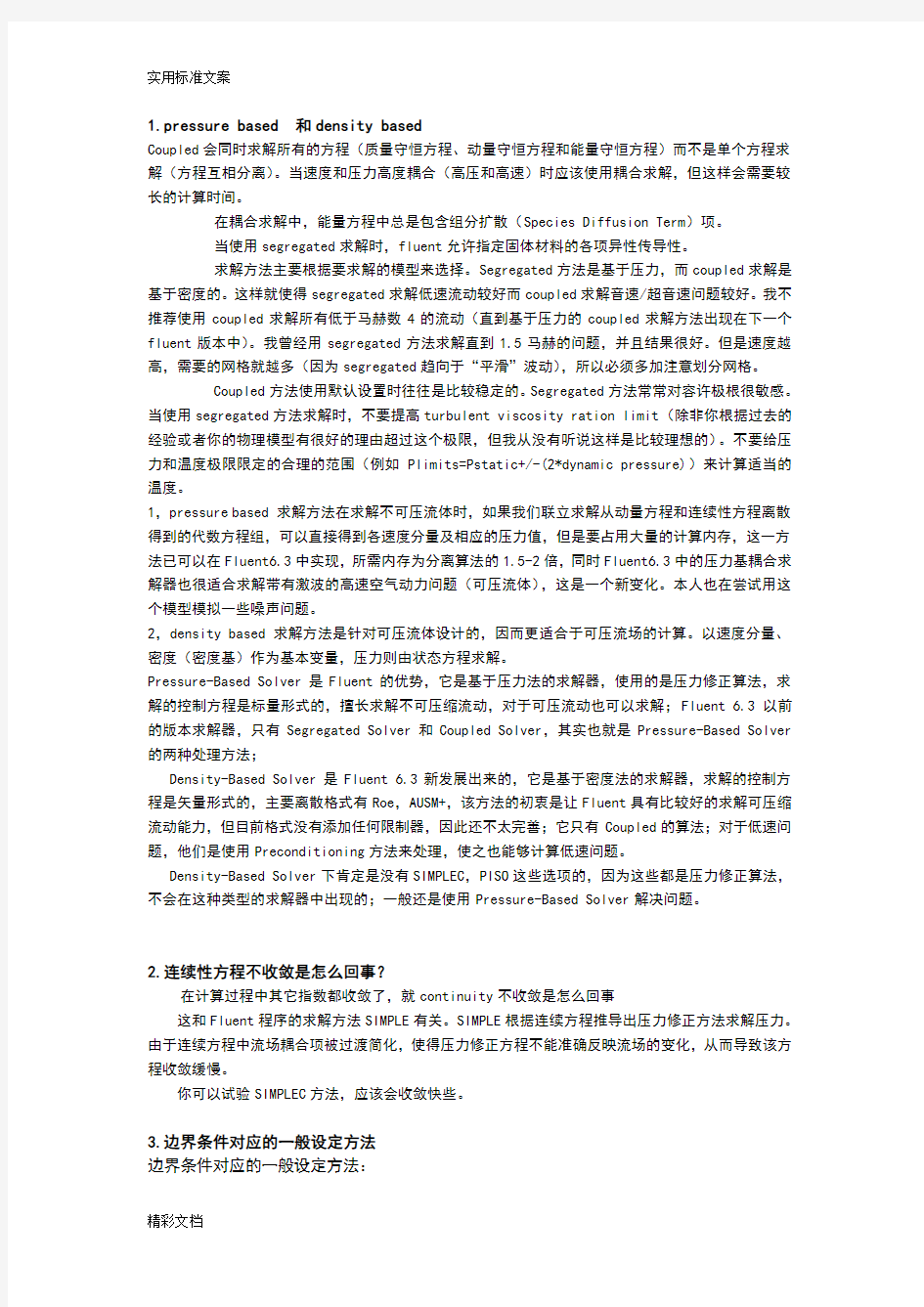
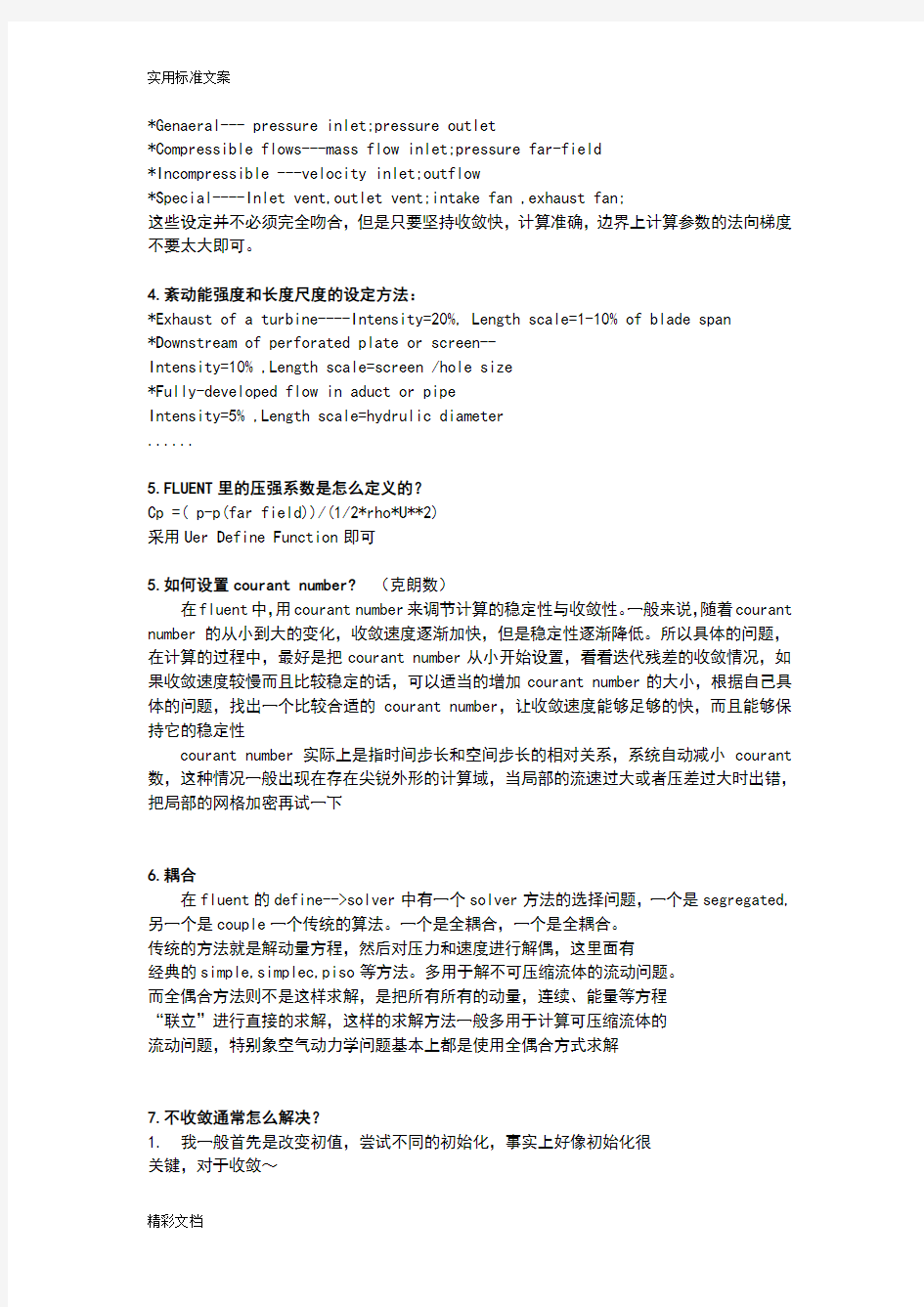
1.pressure based 和density based
Coupled会同时求解所有的方程(质量守恒方程、动量守恒方程和能量守恒方程)而不是单个方程求解(方程互相分离)。当速度和压力高度耦合(高压和高速)时应该使用耦合求解,但这样会需要较长的计算时间。
在耦合求解中,能量方程中总是包含组分扩散(Species Diffusion Term)项。
当使用segregated求解时,fluent允许指定固体材料的各项异性传导性。
求解方法主要根据要求解的模型来选择。Segregated方法是基于压力,而coupled求解是基于密度的。这样就使得segregated求解低速流动较好而coupled求解音速/超音速问题较好。我不推荐使用coupled求解所有低于马赫数4的流动(直到基于压力的coupled求解方法出现在下一个fluent版本中)。我曾经用segregated方法求解直到1.5马赫的问题,并且结果很好。但是速度越高,需要的网格就越多(因为segregated趋向于“平滑”波动),所以必须多加注意划分网格。
Coupled方法使用默认设置时往往是比较稳定的。Segregated方法常常对容许极根很敏感。当使用segregated方法求解时,不要提高turbulent viscosity ration limit(除非你根据过去的经验或者你的物理模型有很好的理由超过这个极限,但我从没有听说这样是比较理想的)。不要给压力和温度极限限定的合理的范围(例如Plimits=Pstatic+/-(2*dynamic pressure))来计算适当的温度。
1,pressure based 求解方法在求解不可压流体时,如果我们联立求解从动量方程和连续性方程离散得到的代数方程组,可以直接得到各速度分量及相应的压力值,但是要占用大量的计算内存,这一方法已可以在Fluent6.3中实现,所需内存为分离算法的1.5-2倍,同时Fluent6.3中的压力基耦合求解器也很适合求解带有激波的高速空气动力问题(可压流体),这是一个新变化。本人也在尝试用这个模型模拟一些噪声问题。
2,density based求解方法是针对可压流体设计的,因而更适合于可压流场的计算。以速度分量、密度(密度基)作为基本变量,压力则由状态方程求解。
Pressure-Based Solver是Fluent的优势,它是基于压力法的求解器,使用的是压力修正算法,求解的控制方程是标量形式的,擅长求解不可压缩流动,对于可压流动也可以求解;Fluent 6.3以前的版本求解器,只有Segregated Solver和Coupled Solver,其实也就是Pressure-Based Solver 的两种处理方法;
Density-Based Solver是Fluent 6.3新发展出来的,它是基于密度法的求解器,求解的控制方程是矢量形式的,主要离散格式有Roe,AUSM+,该方法的初衷是让Fluent具有比较好的求解可压缩流动能力,但目前格式没有添加任何限制器,因此还不太完善;它只有Coupled的算法;对于低速问题,他们是使用Preconditioning方法来处理,使之也能够计算低速问题。
Density-Based Solver下肯定是没有SIMPLEC,PISO这些选项的,因为这些都是压力修正算法,不会在这种类型的求解器中出现的;一般还是使用Pressure-Based Solver解决问题。
2.连续性方程不收敛是怎么回事?
在计算过程中其它指数都收敛了,就continuity不收敛是怎么回事
这和Fluent程序的求解方法SIMPLE有关。SIMPLE根据连续方程推导出压力修正方法求解压力。由于连续方程中流场耦合项被过渡简化,使得压力修正方程不能准确反映流场的变化,从而导致该方程收敛缓慢。
你可以试验SIMPLEC方法,应该会收敛快些。
3.边界条件对应的一般设定方法
边界条件对应的一般设定方法:
*Genaeral--- pressure inlet;pressure outlet
*Compressible flows---mass flow inlet;pressure far-field
*Incompressible ---velocity inlet;outflow
*Special----Inlet vent,outlet vent;intake fan ,exhaust fan;
这些设定并不必须完全吻合,但是只要坚持收敛快,计算准确,边界上计算参数的法向梯度不要太大即可。
4.紊动能强度和长度尺度的设定方法:
*Exhaust of a turbine----Intensity=20%, Length scale=1-10% of blade span
*Downstream of perforated plate or screen--
Intensity=10% ,Length scale=screen /hole size
*Fully-developed flow in aduct or pipe
Intensity=5% ,Length scale=hydrulic diameter
......
5.FLUENT里的压强系数是怎么定义的?
Cp =( p-p(far field))/(1/2*rho*U**2)
采用Uer Define Function即可
5.如何设置courant number?(克朗数)
在fluent中,用courant number来调节计算的稳定性与收敛性。一般来说,随着courant number的从小到大的变化,收敛速度逐渐加快,但是稳定性逐渐降低。所以具体的问题,在计算的过程中,最好是把courant number从小开始设置,看看迭代残差的收敛情况,如果收敛速度较慢而且比较稳定的话,可以适当的增加courant number的大小,根据自己具体的问题,找出一个比较合适的courant number,让收敛速度能够足够的快,而且能够保持它的稳定性
courant number实际上是指时间步长和空间步长的相对关系,系统自动减小courant 数,这种情况一般出现在存在尖锐外形的计算域,当局部的流速过大或者压差过大时出错,把局部的网格加密再试一下
6.耦合
在fluent的define-->solver中有一个solver方法的选择问题,一个是segregated, 另一个是couple一个传统的算法。一个是全耦合,一个是全耦合。
传统的方法就是解动量方程,然后对压力和速度进行解偶,这里面有
经典的simple,simplec,piso等方法。多用于解不可压缩流体的流动问题。
而全偶合方法则不是这样求解,是把所有所有的动量,连续、能量等方程
“联立”进行直接的求解,这样的求解方法一般多用于计算可压缩流体的
流动问题,特别象空气动力学问题基本上都是使用全偶合方式求解
7.不收敛通常怎么解决?
1. 我一般首先是改变初值,尝试不同的初始化,事实上好像初始化很
关键,对于收敛~
2.FLUENT的收敛最基础的是网格的质量,计算的时候看怎样选择CFL数,这个靠经验
3.首先查找网格问题,如果问题复杂比如多相流问题,与模型、边界、初始条件都有关系。
4.边界条件、网格质量
5.有时初始条件和边界条件严重影响收敛性,我曾经作过一个计算反反复复,通过修改网格,重新定义初始条件,包括具体的选择的模型,还有老师经常用的方法就是看看哪个因素不收敛,然后寻找和它有关的条件,改变相应参数。就收敛了
6.A.检查是否哪里设定有误.
比方用mm的unit建构的mesh,忘了scale...
比方给定的b.c.不合里...
B.从算至发散前几步,看presure分布,看不出来的话,再算几步,
看看问题大概出在那个区域,连地方都知道的话,应该不难想出问题所在.
C.网格,配合第二点作修正,
或是认命点,就重建个更漂亮的,或是更粗略的来除错...
D.再找不出来的话,我会换个solver...
7.我解决的办法是设几个监测点,比如出流或参数变化较大的地方,若这些地方的参数变化很小,就可以认为是收敛了,尽管此时残值曲线还没有降下来。
8.记得好像调节松弛因子也能影响收敛,不过代价是收敛速度。
9.网格有一定的影响,最主要的还是初始和边界条件
8. 数值模拟过程中,什么情况下出现伪扩散的情况?以及对于伪扩散在数值模拟过程中如何避免?
假扩散(false diffusion)的含义:
基本含义:由于对流—扩散方程中一阶导数项的离散格式的截断误差小于二阶而引起较大数值计算误差的现象。有的文献中将人工粘性(artificial viscosity)或数值粘性(numerical viscosity)视为它的同义词。
拓宽含义:现在通常把以下三种原因引起的数值计算误差都归在假扩散的名称下
1.非稳态项或对流项采用一阶截差的格式;
2.流动方向与网格线呈倾斜交叉(多维问题);
3.建立差分格式时没有考虑到非常数的源项的影响。
克服或减轻假扩散的格式或方法,
为克服或减轻数值计算中的假扩散(包括流向扩散及交叉扩散)误差,应当:
1. 采用截差阶数较高的格式;
2. 减轻流线与网格线之间的倾斜交叉现象或在构造格式时考虑到来流方向的影响。
3. 至于非常数源项的问题,目前文献中,还没有为克服这种影响而专门构造的格式,但是高阶格式显然对减轻其影响是有利的。
9. FLUENT轮廓(contour)显示过程中,有时候标准轮廓线显示通常不能精确地显示其细节,特别是对于封闭的3D物体(如柱体),其原因是什么?如何解决?
FLUENT等高线(contour)显示过程中,可以通过调节显示的水平等级来调节其显示细节,Levels...最大值允许设置为100.对于封闭的3D物体,可以通过建立Surface,监视Surface上的量来显示计算结果。或者计算之后将结果导入到Tecplot中,作切片图显示。
10. 如果采用非稳态计算完毕后,如何才能更形象地显示出动态的效果图?
对于非定常计算,可以通过创建动画来形象地显示出动态的效果图。
Solve->Animate->Define...,具体操作请参考Fluent用户手册。
11. 在FLUENT的学习过程中,通常会涉及几个压力的概念,比如压力是相对值还是绝对值?参考压力有何作用?如何设置和利用它?
GAUGE PRESSURE 就是静压。
GAUGE total PRESSURE 是总压。
这里需要强调一下 Gauge为名义值,
什么意思呢?如果, INITIAL Gauge PRESSURE =0
那么 GAUGE PRESSURE 就是实际的静压Pinf。
GAUGE total PRESSURE 是实际的总压Pt。
如果INITIAL Gauge PRESSURE 不等于零
GAUGE PRESSURE = Pinf - INITIAL Gauge PRESSURE
GAUGE total PRESSURE = Pt - INITIAL Gauge PRESSURE
12 在FLUENT结果的后处理过程中,如何将美观漂亮的定性分析的效果图和定量分析示意图插入到论文中来说明问题?
三种方法来得到用于插入到论文的图片:
1.在Fluent中显示你想得到的效果图的窗口,可以直接在任务栏中右键该窗口将其复制到剪贴板,保存;或者打印到文件,保存。
2.在Fluent中,在你想要保存相关窗口的效果图时,首先激活效果图监视窗口,就是用鼠标左键监视窗口,然后在Fluent中操作,Fluent->File->Hardcopy...,选择好你想要的图片格式,然后就可以保存了。
3.将计算结果或者相关数据导入到Tecplot中,然后作出你想要的效果图,这种方法得出的图片,个人感觉比Fluent得到的图片美观简洁大方
13 在DPM模型中,粒子轨迹能表示粒子在计算域内的行程,如何显示单一粒径粒子的轨道(如20微米的粒子)?
首先选择DMP模型,在set injection properties 面板中,选择injection type的类型为single, 然后设置初始条件,如位置(x,y,z),速度,直径(如20微米的粒子),温度,质量流率等!
设定完成后,你就可以行迭代了。等气相和离散相收敛以后,你就可以追踪粒子轨迹。在display 中打开particle tracks面板进行操作!
14 在FLUENT定义速度入口时,速度入口的适用范围是什么?湍流参数的定义方法有哪些?各自有什么不同?
速度入口的边界条件适用于不可压流动,需要给定进口速度以及需要计算的所有标量值。速度入口边界条件不适合可压缩流动,否则入口边界条件会使入口处的总温或总压有一定的波动。
关于湍流参数的定义方法,根据所选择的湍流模型的不同有不同的湍流参数组合,具体可以参考Fluent用户手册的相关章节,也可以参考王福军的书《计算流体动力学分析—CFD软件原理与应用》的第214-216页,
15 在计算完成后,如何显示某一断面上的温度值?如何得到速度矢量图?如何得到流线?
这些都可以用tecplot来处理将fluent计算的date和case文件倒入到tecplot中断面可以做
切片
速度矢量图流线图直接就可以选择相应选项来查看
16 分离式求解器和耦合式求解器的适用场合是什么?分析两种求解器在计算效率与精度方面的区别?
分离式求解器以前主要用于不可压缩流动和微可压流动,而耦合式求解器用于高速可压流动。现在,两种求解器都适用于从不可压到高速可压的很大范围的流动,但总的来讲,当计算高速可压流动时,耦合式求解器比分离式求解器更有优势。
Fluent默认使用分离式求解器,但是,对于高速可压流动,由强体积力(如浮力或者旋转力)导致的强耦合流动,或者在非常精细的网格上求解的流动,需要考虑耦合式求解器。耦合式求解器耦合了流动和能量方程,常常很快便可以收敛。耦合式求解器所需要的内存约是分离式求解器的1.5到2倍,选择时可以根据这一情况来权衡利弊。在需要耦合隐式的时候,如果计算机内存不够,就可以采用分离式或耦合显式。耦合显式虽然也耦合了流动和能量方程,但是它还是比耦合隐式需要的内存少,当然它的收敛性也相应差一些。
需要注意的是,在分离式求解器中提供的几个物理模型,在耦合式求解器中是没有的。这些物理模型包括:流体体积模型(VOF),多项混合模型,欧拉混合模型,PDF燃烧模型,预混合燃烧模型,部分预混合燃烧模型,烟灰和NOx模型,Rosseland辐射模型,熔化和凝固等相变模型,指定质量流量的周期流动模型,周期性热传导模型和壳传导模型等。
而下列物理模型只在耦合式求解器中有效,在分离式求解器中无效:理想气体模型,用户定义的理想气体模型,NIST理想气体模型,非反射边界条件和用于层流火焰的化学模型。
17 FLUENT中常用的文件格式类型:dbs,msh,cas,dat,trn,jou,profile等有什么用处?
在Gambit目录中,有三个文件,分别是default_id.dbs,jou,trn文件,对Gambit运行save,将会在工作目录下保存这三个文件:default_id.dbs,default_id.jou,default_id.trn。
jou文件是gambit命令记录文件,可以通过运行jou文件来批处理gambit命令;
dbs文件是gambit默认的储存几何体和网格数据的文件;
trn文件是记录gambit命令显示窗(transcript)信息的文件;
msh文件可以在gambit划分网格和设置好边界条件之后export中选择msh文件输出格式,该文件可以被fluent求解器读取。
Case文件包括网格,边界条件,解的参数,用户界面和图形环境。
Data文件包含每个网格单元的流动值以及收敛的历史纪录(残差值)。Fluent自动保存文件类型,默认为date和case文件
Profile文件边界轮廓用于指定求解域的边界区域的流动条件。例如,它们可以用于指定入口平面的速度场。
读入轮廓文件,点击菜单File/Read/Profile...弹出选择文件对话框,你就可以读入边界轮廓文件了。写入轮廓文件,你也可以在指定边界或者表面的条件上创建轮廓文件。例如:你可以在一个算例的出口条件中创建一个轮廓文件,然后在其它算例中读入该轮廓文件,并使用出口轮廓作为新算例的入口轮廓。要写一个轮廓文件,你需要使用Write Profile面板(Figure 1),菜单:File/Write/Profile
18 在计算区域内的某一个面(2D)或一个体(3D)内定义体积热源或组分质量源。如何把这个zone定义出来?而且这个zone仍然是流体流动的。
在gambit中先将需要的zone定义出来,对于要随流体流动我觉得这个可以用动网格来处理在动网格设置界面将这个随流体流动的zone设置成刚体这样既可以作为zone不影响流体流通也可以随流体流动只是其运动的udf不好定义最好根据其流动规律编动网格udf
19 如何选择单、双精度解算器的选择?
Fluent的单双精度求解器适合于所有的计算平台,在大多数情况下,单精度求解器就能很好地满足计算精度要求,且计算量小。
但在有些情况下推荐使用双精度求解器:
1,如果几何体包含完全不同的尺度特征(如一个长而壁薄的管),用双精度的;
2,如果模型中存在通过小直径管道相连的多个封闭区域,不同区域之间存在很大的压差,用双精度。
3,对于有较高的热传导率的问题或对于有较大的长宽比的网格,用双精度。
20 求解器为flunet5/6在设置边界条件时,specify boundary types下的types中有三项关于interior,interface,internal设置,在什么情况下设置相应的条件?它们之间的区别是什么?
interior好像是把边界设置为内容默认的一部分;interface是两个不同区域的边界区,比如说离心泵的叶轮旋转区和叶轮出口的交界面;internal;
请问以上三种每个的功能?最好能举一两个例子说明一下,因为这三个都是内部条件吧,好像用的很多。
interface,interior,internal boundary区别?
在Fluent中,Interface意思为“交接面”,主要用途有三个:多重坐标系模型中静态区域与运动区域之间的交接面的定义;滑移网格交接处的交接面定义,例如:两车交会,转子与定子叶栅模型,等等,在Fluent中,interface的交接重合处默认为interior,非重合处默认为wall;非一致网格交接处,例如:上下网格网格间距不同等。
Interior意思为“内部的”,在Fluent中指计算区域。
Internal意思为“内部的”,比如说内能,内部放射率等,具体应用不太清楚。
21 FLUENT并行计算中Flexlm如何对多个License的管理?
在FLEXlm LMTOOLS Utility-〉config services->service name里选好你要启动的软件的配备的service name,然后配置好下边的path to the lmgrd.exe file和path to the license file,然后save service,转到FLEXlm LMTOOLS Utility->config services-〉start/stop/reread下,选中要启动的license,start server即可
22 在“solver”中2D 、axisymmetric和axisymmetric swirl如何区别?对于2D和3D 各有什么适用范围?
从字面的意思很好理解axisymmetric和axisymmetric swirl的差别:
axisymmetric:是轴对称的意思,也就是关于一个坐标轴对称,2D的axisymmetric问题仍为2D问题。
而axisymmetric swirl:是轴对称旋转的意思,就是一个区域关于一条坐标轴回转所产生的区域,这产生的将是一个回转体,是3D的问题。在Fluent中使用这个,是将一个3D的问题简化为2D问题,减少计算量,需要注意的是,在Fluent中,回转轴必须是x轴。
23 在设置速度边界条件时,提到了“Velocity formulation(Absolute和Relative)”都是指的动量方程的相对速度表示和绝对速度表示,这两个速度如何理解?
在定义速度入口边界条件时,Reference Frame中有Absolute和Relative to Adjacent Cell Zone 的选项,关于这个,Fluent用户手册上是这样写的:“ If the cell zone adjacent to the velocity inlet is moving, you can choose to specify relative or absolute velocities by selecting Relative to Adjacent Cell Zone or Absolute in the Reference Frame drop-down list. If the adjacent cell zone is not moving, Absolute and Relative to Adjacent Cell Zone will be equivalent, so you need not visit the list. ”
如果速度入口处的单元在计算的过程中有运动发生的情况(如果你使用了运动参考系或者滑移网格),你可以选择使用指定相对于邻近单元区域的速度或在参考坐标系中的绝对速度来定于入口处的速度;如果速度入口处的相邻单元在计算过程中没有发生运动,那么这两种方法所定义的速度是等价的。Specifying Relative or Absolute Velocity
If the cell zone adjacent to the wall is moving (e.g., if you are using a moving reference frame or a sliding mesh), you can choose to specify velocities relative to the zone motion by enabling the Relative to Adjacent Cell Zone option. If you choose to specify relative velocities, a velocity of zero means that the wall is stationary in the relative frame, and therefore moving at the speed of the adjacent cell zone in the absolute frame. If you choose to specify absolute velocities (by enabling the Absolute option), a velocity of zero means that the wall is stationary in the absolute frame, and therefore moving at the speed of the adjacent cell zone--but in the opposite direction--in the relative reference frame.
If you are using one or more moving reference frames, sliding meshes, or mixing planes, and you want the wall to be fixed in the moving frame, it is recommended that you specify relative velocities (the default) rather than absolute velocities. Then, if you modify the speed of the adjacent cell zone, you will not need to make any changes to the wall velocities, as you would if you specified absolute velocities.
Note that if the adjacent cell zone is not moving, the absolute and relative options are equivalent.
这个问题好像问的不是特别清楚,在Fluent6.3中,问题出现的这个Velocity formulation(Absolute 和Relative)设置,应该是设置求解器时出现的选项,在使用Pressure-based的求解器时,Fluent 允许用户定义的速度形式有绝对的和相对的,使用相对的速度形式是为了在Fluent中使用运动参考系以及滑移网格方便定义速度,关于这两个速度的理解很简单,可以参考上面的说明;如果使用Density-based的求解器,这个求解器的算法只允许统一使用绝对的速度形式。
24 对于出口有回流的问题,在出口应该选用什么样的边界条件(压力出口边界条件、质量出口边界条件等)计算效果会更好?
答:给定流动出口的静压。对于有回流的出口,压力出口边界条件比质量出口边界条件边界条件更容易收敛。
压力出口边界条件压力根据内部流动计算结果给定。其它量都是根据内部流动外推出边界条件。该边界条件可以处理出口有回流问题,合理的给定出口回流条件,有利于解决有回流出口问题的收敛困难问题。出口回流条件需要给定:回流总温(如果有能量方程),湍流参数(湍流计算),回流组分质量分数(有限速率模型模拟组分输运),混合物质量分数及其方差(PDF 计算燃烧)。如果有回流出现,给的表压将视为总压,所以不必给出回流压力。回流流动方向与出口边界垂直。
25 对于不同求解器,离散格式的选择应注意哪些细节?实际计算中一阶迎风差分与二阶迎风差分有什么异同?
离散格式对求解器性能的影响
控制方程的扩散项一般采用中心差分格式离散,而对流项则可采用多种不同的格式进行离散。Fluent 允许用户为对流项选择不同的离散格式(注意:粘性项总是自动地使用二阶精度的离散格式)。默认情况下,当使用分离式求解器时,所有方程中的对流项均用一阶迎风格式离散;当使用耦合式求解器时,流动方程使用二阶精度格式,其他方程使用一阶精度格式进行离散。此外,当选择分离式求解器时,用户还可为压力选择插值方式。
当流动与网格对齐时,如使用四边形或六面体网格模拟层流流动,使用一阶精度离散格式是可以接受的。但当流动斜穿网格线时,一阶精度格式将产生明显的离散误差(数值扩散)。因此,对于2D三角形及3D四面体网格,注意使用二阶精度格式,特别是对复杂流动更是如此。一般来讲,在一阶精度格式下容易收敛,但精度较差。有时,为了加快计算速度,可先在一阶精度格式下计算,然后再转到二阶精度格式下计算。如果使用二阶精度格式遇到难于收敛的情况,则可考虑改换一阶精度格式。
对于转动及有旋流的计算,在使用四边形及六面体网格式,具有三阶精度的QUICK格式可能产生比二阶精度更好的结果。但是,一般情况下,用二阶精度就已足够,即使使用QUICK格式,结果也不一定好。乘方格式(Power-law Scheme)一般产生与一阶精度格式相同精度的结果。中心差分格式一般只用于大涡模拟,而且要求网格很细的情况。
26 对于FLUENT的耦合解算器,对时间步进格式的主要控制是Courant数(CFL),那么Courant数对计算结果有何影响?
courant number实际上是指时间步长和空间步长的相对关系,系统自动减小courant数,这种情况一般出现在存在尖锐外形的计算域,当局部的流速过大或者压差过大时出错,把局部的网格加密再试一下。
在Fluent中,用courant number来调节计算的稳定性与收敛性。一般来说,随着courant number 的从小到大的变化,收敛速度逐渐加快,但是稳定性逐渐降低。所以具体的问题,在计算的过程中,最好是把courant number从小开始设置,看看迭代残差的收敛情况,如果收敛速度较慢而且比较稳定的话,可以适当的增加courant number的大小,根据自己具体的问题,找出一个比较合适的courant number,让收敛速度能够足够的快,而且能够保持它的稳定性。
27 在分离求解器中,FLUENT提供了压力速度耦和的三种方法:SIMPLE,SIMPLEC及PISO,它们的应用有什么不同 ?
在FLUENT中,可以使用标准SIMPLE算法和SIMPLEC(SIMPLE-Consistent)算法,默认是SIMPLE算法,但是对于许多问题如果使用SIMPLEC可能会得到更好的结果,尤其是可以应用增加的亚松驰迭代时,具体介绍如下:
对于相对简单的问题(如:没有附加模型激活的层流流动),其收敛性已经被压力速度耦合所限制,你通常可以用SIMPLEC算法很快得到收敛解。在SIMPLEC中,压力校正亚松驰因子通常设为1.0,它有助于收敛。但是,在有些问题中,将压力校正松弛因子增加到1.0可能会导致不稳定。
对于所有的过渡流动计算,强烈推荐使用PISO算法邻近校正。它允许你使用大的时间步,而且对于动量和压力都可以使用亚松驰因子1.0。对于定常状态问题,具有邻近校正的PISO并不会比具有较好的亚松驰因子的SIMPLE或SIMPLEC好。对于具有较大扭曲网格上的定常状态和过渡计算推荐使用PISO倾斜校正。
当你使用PISO邻近校正时,对所有方程都推荐使用亚松驰因子为1.0或者接近1.0。如果你只对高度扭曲的网格使用PISO倾斜校正,请设定动量和压力的亚松驰因子之和为1.0比如:压力亚松驰因子0.3,动量亚松驰因子0.7)。如果你同时使用PISO的两种校正方法,推荐参阅PISO邻近校正中所
用的方法
28 对于大多数情况,在选择选择压力插值格式时,标准格式已经足够了,但是对于特定的某些模型使用其它格式有什么特别的要求?
压力插值方式的列表只在使用Pressure-based求解器中出现。一般情况下可选择Standard;对于含有高回旋数的流动,高Rayleigh数的自然对流,高速旋转流动,多孔介质流动,高曲率计算区域等流动情况,选择PRESTO格式;对于可压缩流动,选择Second Order;当然也可以选择Second Order 以提高精度;对于含有大体力的流动,选择Body Force Weighted。
注意:Second Order格式不可以用于多孔介质;在使用VOF和Mixture多相流模型时,只能使用PRESTO 或Body Force Weighted格式。
关于压力插值格式的详细内容,请参考Fluent用户手册
29 讨论在数值模拟过程中采用四面体网格计算效果好,还是采用六面体网格更妙呢?
在2D中,FLUENT 可以使用三角形和四边形单元以及它们的混合单元所构成的网格。在3D中,它可以使用四面体,六面体,棱锥,和楔形单元所构成的网格。选择那种类型的单元取决于你的应用。当选择网格类型的时候,应当考虑以下问题:
设置时间(setup time)
计算成本(computational expense)
数值耗散(numerical diffusion )
1.设置时间
在工程实践中,许多流动问题都涉及到比较复杂的几何形状。一般来说,对于这样的问题,建立结构或多块(是由四边形或六面体元素组成的)网格是极其耗费时间的。所以对于复杂几何形状的问题,设置网格的时间是使用三角形或四面体单元的非结构网格的主要动机。然而,如果所使用的几何相对比较简单,那么使用哪种网格在设置时间方面可能不会有明显的节省。
如果你已经有了一个建立好的结构代码的网格,例如FLUENT 4,很明显,在FLUENT中使用这个网格比重新再生成一个网格要节省时间。这也许是你在FLUENT 模拟中使用四边形或六面体单元的一个非常强的动机。注意,对于从其它代码导入结构网格,包括FLUENT 4,FLUENT 有一个筛选的范围。
2.计算成本
当几何比较复杂或流程的长度尺度的范围比较大的时候,可以创建是一个三角形/四面体网格,因为它与由四边形/六面体元素所组成的且与之等价的网格比较起来,单元要少的多。这是因为一个三角形/ 四面体网格允许单元群集在被选择的流动区域中,而结构四边形/六面体网格一般会把单元强加到所不需要的区域中。对于中等复杂几何,非结构四边形/六面体网格能构提供许多三角形/ 四面体网格所能提供的优越条件。
在一些情形下使用四边形/六面体元素是比较经济的,四边形/六面体元素的一个特点是它们允许一个比三角形/四面体单元大的多的纵横比。一个三角形/ 四面体单元中的一个大的纵横比总是会影响单元的偏斜(skewness),而这不是所希望的,因为它可能妨碍计算的精确与收敛。所以,如果你有一个相对简单的几何,在这个几何中流动与几何形状吻合的很好,例如一个瘦长管道,你可以运用一个高纵横比的四边形/六面体单元的网格。这个网格拥有的单元可能比三角形/ 四面体少的多。3.数值耗散
在多维情形中,一个错误的主要来源是数值耗散,术语也为伪耗散(false diffusion)。之所以称为“伪耗散”是因为耗散不是一个真实现象,而是它对一个流动计算的影响近似于增加真实耗散系数的影响。
关于数值耗散的观点有:
当真实耗散小,即情形出现对流受控时(即本身物理耗散比较小时),数值的耗散是最值得注意
的。
关于流体流动的所有实际的数值设计包括有限数量的数值耗散。这是因为数值耗散起于切断错误,而切断错误是一个表达离散形式的流体流动方程的结果。
用于FLUENT 中的二阶离散方案有助于减小数值耗散对解的影响。
数值耗散的总数反过来与网格的分解有关。因此,处理数值耗散的一个方法是改进网格。
当流动与网格相吻一致时,数值耗散减到最小。
最后这一点与网格的选择非常有关。很明显,如果你选择一个三角形/ 四面体网格,那么流动与网格总不能一致。另一方面,如果你使用一个四边形/六面体网格,这种情况也可能会发生,但对于复杂的流动则不会。在一个简单流动中,例如过一长管道的流动,你可以依靠一个四边形/六面体网格以尽可能的降低数值的耗散。在这种情形,使用一个四边形/六面体网格可能有些有利条件,因为与使用一个三角形/ 四面体单元比起来,你将能够使用比较少的单元而得到一个更好的解。
30 在UDF中compiled型的执行方式和interpreted型的执行方式有什么不同
编译型UDF:
采用与FLUENT 本身执行命令相同的方式构建的。采用一个称为Makefile的脚本来引导c 编译器构造一个当地目标编码库(目标编码库包含有将高级c 语言源代码转换为机器语言。)这个共享库在运行时通过“动态加载”过程载入到FLUENT 中。目标库特指那些使用的计算机体系结构,和运行的特殊FLUENT 版本。因此,FLUENT 版本升级,计算机操作系统改变以及在另一台不同类型的计算机上运行时,这个库必须进行重构。
编译型UDF 通过用户界面将原代码进行编译,分为两个过程。这两个过程是:访问编译UDF 面板,从源文件第一次构建共享库的目标文件中;然后加载共享库到FLUENT 中。
采用与FLUENT 本身执行命令相同的方式构建的。采用一个称为Makefile的脚本来引导c 编译器构造一个当地目标编码库(目标编码库包含有将高级c 语言源代码转换为机器语言。)这个共享库在运行时通过“动态加载”过程载入到FLUENT 中。目标库特指那些使用的计算机体系结构,和运行的特殊FLUENT 版本。因此,FLUENT 版本升级,计算机操作系统改变以及在另一台不同类型的计算机上运行时,这个库必须进行重构。
编译型UDF 通过用户界面将原代码进行编译,分为两个过程。这两个过程是:访问编译UDF 面板,从源文件第一次构建共享库的目标文件中;然后加载共享库到FLUENT 中。
解释型UDF:
解释型UDF 同样也是通过图形用户界面解释原代码,却只有单一过程。这一过程伴随着运行,包含对解释型UDF 面板的访问,这一面板位于源文件中的解释函数。
在FLUENT内部,源代码通过c 编译器被编译为即时的、体系结构独立的机器语言。UDF 调用时,机器编码通过内部模拟器或者解释器执行。额外层次的代码导致操作不利,但是允许解释型UDF 在不同计算结构,操作系统和FLUENT 版本上很容易实现共享。如果迭代速度成为焦点时,解释型UDF 可以不用修改就用编译编码直接运行。
解释型UDF 使用的解释器不需要有标准的c 编译器的所有功能。特别是解释型UDF 不含有下列C 程序语言部分:
goto 语句声明;无ANSI-C 语法原形;没有直接数据结构引用;局部结构的声明;联合函数指针;函数阵列;
解释型UDF与编译型UDF的区别:
在解释型与编译型UDF 之间的主要的不同之处是很重要的,例如当你想在UDF 中引进新的数据结构时。解释型不能通过直接数据引用获得FLUENT 解算器的数据;只能间接的通过FLUENT 预先提供的宏来获取数据。具体请参考第7 章。
在解释型与编译型UDF 之间的主要的不同之处是很重要的,例如当你想在UDF 中引进新的数据结构
时。解释型不能通过直接数据引用获得FLUENT 解算器的数据;只能间接的通过FLUENT 预先提供的宏来获取数据。具体请参考第7 章。
总结一下,当选择写解释型或者编译型UDF时,记住以下几条:
解释型UDF:对别的运行系统是可移植的,可以作为编译型运行,不需要c 编译器,比编译型的要慢,在使用C 程序语言时有限制,不能链接到编译系统或者用户库,只能通过预先提供的宏访问FLUENT 中存储的数据。
编译型UDF:运行要快于解释型UDF,对C 程序语言没有限制,可以使用任何ANSI-compliant c 编译器进行编译,可以调用其他语言写的函数(特别是独立于系统和编译器的),如果包含某些解释器不能处理的c 语言部分时用解释型UDF 是不行的。
总之,当决定哪一类型的udf 应用到你的模型时:
对小的,直接的函数用解释型;对复杂函数使用编译型
31 FLUENT help和GAMBIT help能教会我们(特别是刚入门的新手)学习什么基本知识?答:可以了解其基本原理和基本的操作。不过我觉得对于新手熟悉软件最好的还是tutorial guide
32 FLUENT模拟飞行器外部流场,最高MA多少时就不准确了?MA达到一定的程度做模拟需注意哪些问题?
答:不准确的标准是什么?没有判断标准就没办法判断。一般来说fluent计算马赫数大于3~5之后就不是很理想了(不过相信版本越新结果越好)。计算的时候应该从低马赫数慢慢往上算。比如说如果计算马赫数是5的话,就在马赫数4的计算结果上算。另外,求解器需选择耦合和显式的。(对于6.3来说,选择基于密度的求解器)
33 做飞机设计时,经常计算一些翼型,可是经常出现计算出来的阻力是负值,出现负值究竟是什么原因,是网格的问题还是计算参数设置的问题?
如果这个问题对于某个人经常出现的话,那就比较奇怪了,阻力是负值,难道就是传说中的前缘吸力现身?呵呵,只是开个玩笑:),估计肯定是计算错了或者是设置错了。在飞机翼型气动里面,阻力主要有两种成份:压差阻力和摩擦阻力。应该是正值的。
排除是计算过程的其他问题,我觉得在使用Fluent进行这方面的计算时,需要注意两个方面:
1.参考值的设置,也就是Report->Reference Values...
这些参考值,是用来计算Re,以及升力,阻力,力矩系数所要用到的。如果设置不当,即使计算过程是对的,所得到的升阻力等系数也是不对的。对于2D翼型仿真计算,比较容易出错的就是里面的Area该写什么,单位是平方米,这里应该填写翼型的弦长(Chord Length),The area here is actually area per unit depth;就是每单位展长的面积。
2.在监视力的时候,关于力的矢量方向设置,Solve->Monitor->Force...
这个矢量方向千万不要小看,不能填错,填错了就可能出现阻力是负值的错误,Fluent之前的版本所附带的例子,关于NACA0012翼型的计算中,这里的矢量就设置错了,受错误例子的影响,韩占忠那本书中三角形翼型的那个例子也设置错误,在书的第112页的第6步的第(7)小步就设置错误,升力系数的力方向矢量,应该是X=-0.087155,Y=0.996195;前面他也写到要注意:要确保阻力和升力分别与来流平行和垂直,那么这两个力矢量肯定是垂直的了,那么这两个矢量的点乘就肯定等于零了;所幸的是,在Fluent6.3版本的例子中,这个错误已经改正过来了。
34 大概需要划分100万个左右的单元,且只计算稳态流动,请问这样的问题PC机上算的了吗?如果能算至少需要怎样的计算机配置呢?
答:一般来说,按照1000个节点对1MB内存这样预估就差不多了,只计算稳态流动,pc机应该差不
多了,不过因为一般的pc机可能在连续计算5、6天之后就出现浮点运算错误,所以如果计算不是很复杂,采用的求解器和湍流模型不是太好计算资源,应该还是可以的。
如果使用pc机计算,建议至少采用2GB内存,主板最好固态电容,不易爆浆,电源最好功率大典,应该差不多了,现在流行四核cpu的,可以考虑使用四核的,这样的配置下来也不比服务器差多少。
35 GAMBIT划分三维网格后,怎样知道结点数?如何知道总生成多少网格(整个模型)?答:个人一般是将网格读入fluent后,通过grid->info->size来看:
36 在FLUENT的后处理中可以显示一个管道的。某个标量的。圆截面平均值沿管道轴线(中心线)的变化曲线吗?何显示空间某一点的数值呀(比如某一点温度)?
正确的方法应该是输入命令画曲线
命令输入状态下直接按回车
>plot
>c-a-a (就是circum-average-axial)
再空按回车显示可以选择的值(从温度到nusselt数应有尽有)
比如输入>temp (温度)
>100 (轴向数据点个数)
>filename.txt (文件名,随便取)
>no (不知道什么,order point)
然后在plot-file里选择输出就可以了
另定义空间点的方法为surface-point,输入点的坐标或者直接在网格上标记,然后就能在后处理时看到这个点的选项了。
37 如何在gambit中输入cad和Pro/e的图形?如何将FLUNET的结果EXPORT成ANSYS的文件?
答:autocad需要将图形转化为sat格式,pro/e可以将文件转化为igse或者stp格式。在fluent 的flie/export 中可以选择导出ansys格式的文件
38 courant数:在模拟高压的流场的时候,迭代的时候总是自动减小其数值,这是什么原因造成的,为什么?怎么修改?
这是流场的压力梯度较大,Fluent自身逐步降低时间步长,防止计算发散。我一般的处理办法是:先将边界条件上的压力设置较低点,使得压力梯度较小一点,等到收敛的感觉差不多,在这个基础上,逐渐把压力增大,这样就不容易发散。
39 把带网格的几个volume,copy到另一处,但原来split的界面,现在都变成了wall,怎么才能把wall变成内部流体呢?
直接边界面定义为interior即可
40 在udf中,U,V,W代表的速度,分别代表什么方向的,直角坐标还是柱坐标?
应该是在直角坐标系中,U、V、W分别代表是X、Y、Z的方向
41 Gambit的网格相连问题:如果物体是由两个相连的模型所结合,一个的网格划分比较密、另一个比较稀疏,用Gambit有办法将两个网格密度不同的物体,相连在一起吗?
请参考第16题答案。将两种网格交界的地方设置成一对interface即可
42 在FLUENT里定义流体的密度时,定义为不可压理想流体是用在什么地方呀,讲义上说是用于可变密度的不可压流动,不知如何理解?
答:define/matirial 中定义。可变密度的不可压缩流动,就是说在该流动下,流体介质的密度可以认为不变。比如说空气在流速在0.3马赫的情况下都可以认为是密度不变的
43 已经建好的模型,想修改一些尺寸,但不知道顶点的座标,请问如何在gambit中显示点的座标?
答:在gambit中的geometr-〉vortex->summarize vortices即可显示点的坐标。
44 在FLUENT模拟以后用display下的操作都无法显示,不过刚开始用的是好的,然后就不行了,为什么?
答: DirectX 控制面板中的“加速”功能禁用即可
45 能否同时设置进口和出口都为压力的边界条件?在这样的边界条件设置情况下发现没有收敛,研究的物理模型只是知道进口和出口的压力,不知道怎么修改才能使其收敛?
当然可以同时设置进口和出口都为压力的边界条件。如果没有收敛,需要首先看看求解器、湍流模型、气体性质和边界条件时有没有出现warning;其次,还是我上边的帖子所说的,对于可压流动,采用压力边界条件,不能一下把压力和温度加到所需值,应该首先设置较低的压力或温度,然后逐渐增大,最后达到自己所需的值。
46 在FLUENT计算时,有时候计算时间会特别长,为了避免断电或其它情况影响计算,应设置自动保存功能,如何设置自动保存功能?在非定常计算中读入自动保存文件时如下出现问题:
Writing "F:\propane\16\160575.cas"...
Error: sopenoutputfile&: unable to open file for output
Error Object: "F:\propane\16\160575.cas"
Error: Error writing "F:\propane\16\160575.cas".
Error Object: #f
非定常的,算了一段之后停下来,改天继续算的时候,自动保存的时候出现问题,请问如何解决?答:File->write->Autosave就可以实现自动保存。只要你在写自动保存文件的时候,文件名另取一个就行,比如Writing "F:\propane\16\160575_1.cas
47 gambit划分时运动部分与静止部分交接面:一个系统的两块,运动部分与静止部分交接部分近似认为没有空隙(无限小,虽然实际上是不可能的),假设考虑做成一个实体,那么似乎要一起运动或静止;假设分开做成两个实体,那么交接处的两个不完全重合的面要设为WALL还是什么呢,设成WALL不就不能过流了吗?
将这一对接触面设置成Interface就行了,具体请参考第47题的解答
48 在计算模拟中,continuity总不收敛,除了加密网格,还有别的办法吗?别的条件都已经收敛了,就差它自己了,还有收敛的标准是什么?是不是到了一定的尺度就能收敛了,比如10-e5具体的数量级就收敛了
continuity 是质量残差,具体是表示本次计算结果与上次计算结果的差别,如果别的条件收敛了,
就差它。可以点report,打开里面FLUX选项,算出进口与出口的质量流量差,看它是否小于0.5%.如果小于,可以判断它收敛.
49 想把gambit的图形保存成图片,可是底色总是黑色,怎么改为白色呀。用windows中画图板的反色,好像失真很多。如何处理?
答:首先点开GAMBIT的EDIT菜单,其次点GRAPHICS,在下拉列表中点到 WINDOWS BACKGROUND COLOR BLACK 一项在下面VALUE 中填写WHITE,再点左面的MODIFY,就可以了.
50 在分析一个转轮时,想求得转轮的转矩,不知道fluent中有什么方法可以提供该数据。本来想到用叶片上面的压力乘半径,然后做积分运算,但是由于叶片正反壁面统一定义的,即全部定义为wall-rn1,所以分不出方向来了
答:report/force/moment 定义需要计算的面和旋转中心就ok了
51 如何在gambit中实现坐标轴的变换:有一个三维的网格,想在柱坐标中实现,可是gambit中一直显示直角坐标?
答:对于这个问题,你可以尝试一下:Operation--->Tools--->Coordinate System--->Activate Coordinate System
52 利用vof非稳态求解,结果明显没有收敛的情况下,为什么就开始提示收敛,虽然可以不管它,继续算下去达到收敛。但是求解怎么会提前收敛?
可以吧,残差图的k和E 改小点,就好点了。另外 vof 中残差图一般是波动的吧所以最好设置检测面比如说进出口流量来确定你的计算的准确性
53 在Gambit中如何将两个dbs文件到入:把炉膛分成了三个dbs文件,现在想导入两个dbs文件,在Gambit中进行操作,但好象使用open命令就只能open一个dbs文件,请问这要怎么处理?
答:将其中一个导出成iges或者别的格式,然后就能和dbs一起导入了。
54 用GAMBIT生成网格时要是出现负值怎么办啊?有什么办法可以改正吗,只能将网格重新画吗?
答:好像只能重新生成。也就是要在线上重新布点,重新生成面网格等等。
55 scale是把你所画模型中的单位转化为Fluent默认的m,而unite是根据你自己的需要转化单位,也就是把Fluent中默认的m转画为其他的单位,两中方法对计算没有什么影响吗?
答:scale是对几何进行比例缩放,而unit只是改变单位,不改变几何外形的大小。比如,一个是1m的几何外形,通过scale将m变为mm,那么几何外形就变成了1mm。如果通过unite将m改为mm,那么几何外形不变,还是1000mm,只是表示的单位变成mm了
56 GAMBIT处理技巧:两个圆内切产生的尖角那个面如何生成网格质量才比较好?
答:可以采用划分结构网格的方法(对于狭缝的一般处理都是生成长宽比很大的结构网格);或者将这个尖角导个圆弧之后再划分网格(也就是进行几何简化)
57 在gambit中对一体积成功的进行了体网格,网格进行了examine mesh,也没有什么问
题,可当要进行边界类型(boundary type)的设定时,却发现type 只有node, element_side 两项,没有什么wall,pressure_outlet等。为何无法定义边界?
答:因为没有选择求解器为fluent 5/6
58 网格数量和内存之间的关系是什么?
大概有这样一个估计:“1k网格=1M内存。”
对于一台有1G内存的计算机,你能接受的计算网格数最好少于100万,当然这只是一个粗略的说法,影响计算速度的因素还有Fluent计算的设置等。
59 如何在FLUENT中进行密度的选择?
FLUENT中的密度我个人认为是指流体的状态方程,包括不可压缩(常数),不可压缩理想流体;可压缩理想流体;或者定义成温度的线性关系;
也可以通过udf定义成压力和温度的复杂函数(但是我亲自实践过)定义成压力的函数要么收敛后结果不对,要么根本不收敛(我定义的是if97标准水蒸汽性质)。
因此,如果说问题中的密度要写成压力的复杂函数,会对收敛带来一定困难。
设置,在所选材料的density里面选
60 什么是多孔介质;在那些方面应用?
多孔介质由固体物质组成的骨架和由骨架分隔成大量密集成群的微小空隙构成的介质。多孔介质在很多方面都有运用,像医学,工业,环境,军事等!我个人曾经做过这方面的实验。主要是多孔陶瓷,运用它来进行除尘的!
61 有没有介绍多孔介质的专业书籍?
《多孔介质流体动力学》贝尔著;李竞生,陈崇希译北京:中国建筑工业出版社,1983.8
《多孔介质污染物迁移动力学》仵彦卿编著上海:上海交通大学出版社,2007
《多孔介质——流体渗移与孔隙结构》 FAL DULLIEN 著石油工业出版
《多孔介质传热传质理论与应用》作者:刘伟范爱武黄晓明科学出版社
《多孔介质溶质运移动力学》张永祥,陈鸿汉著北京地震出版社 2000
62 如何区分层流和紊流?以什么为标准来区分呢?从层流过渡到紊流的标准是什么?答:自然界中的流体流动状态主要有两种形式,即层流laminar和湍流(就是问题中所说的紊流)turbulence.层流是指流体在流动过程中两层之间没有相互混渗,而湍流是指流体不是处于分层流动状态。
对于圆管内流动,雷诺数小于等于2300,管流一定为层流,雷诺数大于等于8000到12000之间,管流一定为湍流,雷诺数大于2300而小于8000时,流动处于层流与湍流的过渡区。
对于一般流动,在计算雷诺数时,可以用水力半径代替管径。
63 gambit不响应键盘的原因。
要把输入法调到英文输入状态。
64 gambit不能正常启动的原因有哪些
1、在Gambit建模过程中出现界面突然跳出,并且下次运行Gambit时,界面调不出来,这时只需删去gambit工作目录下的(默认的工作目录为\FLUENT.INC\ntbin\ntx86)后缀为*.lok的文件,就会恢复正常。
2、出错信息“IDENTIFIER "default_id" CURRENTLY OPEN”,Gambit的缺省文件已经打开,gambit 运行失败,到用户默认目录删default_id.*等文件。
3、出错信息“unable find Exceed X Server ”,GAMBIT需要装EXCEED才能用,推荐EXCEED 6.2。
65 在fluent中如何设置工作目录?在Gambit中如何设置工作目录?
找到桌面上的Fluent或者Gambit图标,右键图标,“属性”->"起始位置”...
将起始位置设置为你想要的文件夹目录就可以了。
66 在计算过程中其它指数都收敛了,就continuity不收敛是怎么回事?在初始化设置中,那些项影响continuity的收敛?
在计算过程中其他指数都收敛了,就continuity不收敛,这种情况一般出现在多相流中,在初始化设置中,可能把上次计算结果的进口参数作为初始化设置,可以加快continuity的收敛,不过更重要的是改进网格质量
67 边界条件的选择
边界条件的选择对计算来说是非常重要的,选择边界条件不仅和实际物理问题有关,还和选用的计算模型、计算区域、网格等因素有关。
比如,使用欧拉方程求解流场,壁面条件用滑移条件,也有人称之为无穿透条件就是du/dn=0,(壁面上,用d表示偏导),这就是尼曼条件;如果使用n-s方程,必须使用无滑移条件,就是u=0(壁面上);
做超音速绕流问题,远场边界的选择也是值得研究的问题如果计算区域划的足够大,可以直接用自由来流条件作为远场边界如果计算区域不是足够大,必须采用法线方向的尼曼不变量建立无反射边界条件;
实际CFD模拟中,所有的边界处理最终都归于三类边界条件:
迪利克莱条件也叫第一类边界条件,第一类就是给定流场变量在边界的数值;尼曼条件也叫第二类边界条件,第二类就是给定流场变量的边界法向导数;还有一个叫罗宾斯(Robbins)条件,也就是第三类边界条件,就是给定变量和变量法向导数在边界处的联合分布;如果出现了其它形式,肯定不符合实际物理情形,这一点值得注意!
各种边界条件的适用范围速度入口边界条件:用于定义流动入口边界的速度和标量。压力入口边界条件:用来定义流动入口边界的总压和其它标量。质量流动入口边界条件:用于已知入口质量流速的可压缩流动。在不可压缩流动中不必指定入口的质量流,因为当密度是常数时,速度入口边界条件就确定了质量流条件。压力出口边界条件:用于定义流动出口的静压(在回流中还包括其它的标量)。当出现回流时,使用压力出口边界条件来代替质量出口条件常常有更好的收敛速度。压力远场边界条件:用于模拟无穷远处的自由可压缩流动,该流动的自由流马赫数以及静态条件已知。这一边界类型只用于可压缩流。质量出口边界条件:用于在解决流动问题之前,所模拟的流动出口的流速和压力的详细情况还未知的情况。在流动出口是完全发展的时候这一条件是适合的,这是因为质量出口边界条件假定出了压力之外的所有流动变量正法向梯度为零。不适合于可压缩流动。进风口边界条件:用于模拟具有指定的损失系数、流动方向以及周围(入口)环境总压和总温的进风口。进气扇边界条件:用于模拟外部进气扇,它具有指定的压力跳跃、流动方向以及周围(进口)总压和总温。通风口边界条件:用于模拟通风口,它具有指定的损失系数以及周围环境(排放处)的静压和静温。排气扇边界条件:用于模拟外部排气扇,它具有指定的压力跳跃以及周围环境(排放处)的静压。关于边界条件处理的专著:
《初边值问题差分方法及绕流》朱幼兰等编
68 查看进出口的流量
在report——fluxes里可以查看定义的面的流量
如进口,出口的流量,可以自己事先定义面,计算后再次查看流量,report下的操作很常用
计算后需要查看进入计算域内的流体与流出计算域的流体是否守恒。
1 1. 什么是结构化网格和非结构化网格
1.1结构化网格
从严格意义上讲,结构化网格是指网格区域内所有的内部点都具有相同的毗邻单元。
它可以很容易地实现区域的边界拟合,适于流体和表面应力集中等方面的计算。
它的主要优点是:
网格生成的速度快。
网格生成的质量好。
数据结构简单。
对曲面或空间的拟合大多数采用参数化或样条插值的方法得到,区域光滑,
与实际的模型更容易接近。
它的最典型的缺点是适用的范围比较窄,只适用于形状规则的图形。
尤其随着近几年的计算机和数值方法的快速发展,人们对求解区域的几何
形状的复杂性的要求越来越高,在这种情况下,结构化网格生成技术就显得力不从心了。
1.2非结构化网格
同结构化网格的定义相对应,非结构化网格是指网格区域内的内部点不具有相同的毗邻单元。即与网格剖分区域内的不同内点相连的网格数目不同。从定义上可以看出,结构化网格和
非结构化网格有相互重叠的部分,即非结构化网格中可能会包含结构化网格的部分。
2.如果一个几何造型中既有结构化网格,也有非结构化网格,分块完成的,分别生成网格后,也可以直接就调入fluent中计算。
3.在fluent中,对同一个几何造型,如果既可以生成结构化网格,也可生成非结构化网格,当然前者要比后者的生成复杂的多,那么应该选择哪种网格,两者计算结果是否相同,哪个的计算结果更好些呢?
一般来说,结构网格的计算结果比非结构网格更容易收敛,也更准确。但后者容易做。
影响精度主要是网格质量,和你是用那种网格形式关系并不是很大,如果结构话网格的质量很差,
结果同样不可靠,相对而言,结构化网格更有利于计算机存储数据和加快计算速度。
结构化网格据说计算速度快一些,但是网格划分需要技巧和耐心。非结构化网格容易生成,但相对来说速度要差一些。
4.在gambit中,只有map和submap生成的是结构化网格,其余均为非结构化网格。
2 我们经常遇到计算区是对称的问题,如同心圆环内的自然对流,圆柱绕流,
我们为了节省计算资源,许多时候都把计算区域趣味一半,但有些问题的真实情况是
两步分的流场及物理量的分布并不对称呀,问我们如何判断该不该区一般呢?
对秤的问题一般用在流场稳态解..需满足1.几何图形对秤..2.边界条件对秤..
也就是物理条件对秤..3.structral网格..所以对秤轴的Flux和properties gradient必须为0...
3 按照算例学习了一段时间,有些简单的问题还可以分析对错,但是对于一些头脑里没有概念的问题,是做出了很多图行了,矢量图了,但是如何比较仔细全面的分析其合理性,
觉得有些困难,望师兄指点~~~~~~~~~~~~
答:
一般来讲计算应该辅助以高精度的实验作为证明,无法或不容易用实验实现的往往是计算
一个经典的或别人算过的例子对比一下。既然已经作出了很多图,可以试试分析一下,
看看跟经典的理论一致否。图是做出来了,但是真的想说明问题,恐怕还有一段路。
以上是我的一点看
4 courant number实际上是指时间步长和空间步长的相对关系,系统自动减小courant数,这种情况一般出现在存在尖锐外形的计算域,当局部的流速过大或者压差过大时出错,
把局部的网格加密再试一下。
在fluent中,用courant number来调节计算的稳定性与收敛性。一般来说,
随着courant number的从小到大的变化,收敛速度逐渐加快,但是稳定性逐渐降低。
所以具体的问题,在计算的过程中,最好是把courant number从小开始设置,
看看迭代残差的收敛情况,如果收敛速度较慢而且比较稳定的话,可以适当的增加
courant number的大小,根据自己具体的问题,找出一个比较合适的courant number,
让收敛速度能够足够的快,而且能够保持它的稳定性。
5 我觉得FLUENT 中关于松弛因子的解释就很清楚的.
由于流体力学中要求解非线性的方程,在求解过程中,控制变量的变化是很必要的,
这就通过松弛因子来实现的.它控制变量在每次迭代中的变化.也就是说,变量的新值
为原值加上变化量乘以松弛因子.
如:
A1=A0+B*DETA
A1 新值
A0 原值
B 松弛因子
DETA 变化量
松弛因子可控制收敛的速度和改善收敛的状况!
为1,相当于不用松弛因子
大于1,为超松弛因子,加快收敛速度
小于1,欠松弛因子,改善收敛的条件
一般来讲,大家都是在收敛不好的时候,采用一个较小的欠松弛因子。
Fluent里面用的是欠松弛,主要防止两次迭代值相差太大引起发散。
松弛因子的值在0~1之间,越小表示两次迭代值之间变化越小,也就越稳定,但收敛也就越慢。
6 用右键点击显示的图形的边框,点击copy to clipboard,然后就可以粘贴到别的地方去了。
直接这样的话是黑色背景的图片,要是想要白的色背景的图片,先点击Page Setup在弹出的对话
框中选中Reverse Foreground Orientation,然后再copy to clipboard就可了。在Page Setup 对话框里还有其他选项可以设置,大家可以试一试。
7 下面几个问题是使用FLUENT的同仁经常遇到的
有的问题问了不下10次了,归纳一下
1.GAMBIT需要装EXCEED才能用,推荐EXCEED 6.2
出错信息“unable find Exceed X Server ”
fluent的运行:直接在开始-程序-Fluent Inc里面
gambit的运行:先运行命令提示符,输入gambit,回车
2.FLUENT和GAMBIT需要把相应license.dat文件拷贝到FLUENT.INC/license目录下
出错信息“unable find/open license.dat"
3.FLUENT和GAMBIT推荐使用默认安装设置,
安装完GAMBIT请设置环境变量,
设置办法“开始-程序-FLUENT INC-Set Environment"
出错信息:运行gambit时提示找不到gambit文件?
4.安装好FLUENT和GAMBIT最好设置一下用户默认路径
推荐设置办法,在非系统分区建一个目录,如d:\users
a) win2k用户在控制面板-用户和密码-高级-高级,在使用fluent用户的配置文件修改本地路径为d:\users,重起到该用户运行命令提示符,检查用户路径是否修改
b) xp用户,把命令提示符发送到桌面快捷方式,右键单击命令提示符快捷方式在快捷方式-起始位置加入D:\users,重起检查
5.gambit的缺省文件已经打开,gambit运行失败,
到用户默认目录删除default_id.*等文件
出错信息“IDENTIFIER "default_id" CURRENTLY OPEN”
6.FLUENT计算开始迭代最好使用较小的库朗数,否则容易导致迭代发散?
修改办法slove-controls-solution,修改courant Number
默认值为1,开始没有经验的改小点,比如0.01,然后逐渐加大,
经验丰富的同仁自己决定
7.FLUENT修改迭代值的极限,slove-controls-Limits
根据你计算的情况决定
归纳了一下FLUENT使用过程中,经常遇到的几个问题,
建议初次使用FLUENT遇到麻烦的时候,先看看此文,或许就是其中的某种情况。
8 对于一个刚开始接触软件的新手,应该从以下方面入手学习:
1.GAMBIT软件的学习,首先熟悉这个前处理软件,在里面构造几何体、划网格及设置边界条件
(关于软件界面的介绍和一些算例在本研究所的ftp上有,在《学术报告第23期》)。
2.FLUENT软件的应用过程(可以结合一些算例学习):
1).构造计算域,创建网格
2).运行合适的解算器:2D、3D、2DDP、3DDP
3).输入网格
4).检查网格
5).选择解算器的格式
6).选择需要解的基本方程:层流还是湍流(无粘)、化学组分还是化学反应、热传导模型等7).确定所需要的附加模型:风扇,热交换,多孔介质等
8).指定材料物理性质
9).指定边界条件
10).调节解的控制参数
11).初始化流场
12).开始计算
13).检查结果
14).保存结果
15).必要的话,细化网格,改变数值和物理模型
1.划分体网格时,为了得到高质量的网格,把体分成了几部分,分别划分网格,
是不是导入fluent时要用tmerge合并成一个体网格呀? you can see this example
in fluent 6.1.22 Using Sliding Meshes
答:
不用。
fluent技术基础与应用实例 4.2.2 fluent数值模拟步骤简介 主要步骤: 1、根据实际问题选择2D或3Dfluent求解器从而进行数值模拟。 2、导入网格(File→Read→Case,然后选择有gambit导出的.msh文件) 3、检查网格(Grid→Check)。如果网格最小体积为负值,就要重新 进行网格划分。 4、选择计算模型。 5、确定流体物理性质(Define→Material)。 6、定义操作环境(Define→operating condition) 7、制定边界条件(Define→Boundary Conditions) 8、求解方法的设置及其控制。 9、流场初始化(Solve→Initialize) 10、迭代求解(Solve→Iterate) 11、检查结果。 12、保存结果,后处理等。 具体操作步骤: 1、fluent2d或3d求解器的选择。 2、网格的相关操作 (1)、读入网格文件 (2)、检查网格文件 文件读入后,一定要对网格进行检查。上述的操作可以得到网格信息,从中看出几何区域的大小。另外从minimum volume 可以知道最小网格的体积,若是它的值大于零,网格可以用于计算,否则就要重新划 分网格。 (3)、设置计算区域 在gambit中画出的图形是没有单位的,它是一个纯数量的模型。故 在进行实际计算的时候,要根据实际将模型放大或缩小。方法是改变fluent总求解器的单位。 (4)、显示网格。 Display→Grid 3、选择计算模型
(1)、基本求解器的定义 Define→Models→Solver Fluent中提供了三种求解方法: ·非耦合求解 segregated ·耦合隐式求解 coupled implicit ·耦合显示求解 coupled explicit 非耦合求解方法主要用于不可压缩流体或者压缩性不强的流体。 耦合求解方法用在高速可压缩流体 fluent默认设置是非耦合求解方法,但对于高速可压缩流动,有强的体积力(浮力或离心力)的流动,求解问题时网格要比较密集,建 议采用耦合隐式求解方法。耦合能量和动量方程,可以较快的得到收敛值。耦合隐式求解的短板:运行所需要的存比较大。若果必须要耦合求解而机器存不够用,可以考虑采用耦合显示求解方法。盖求解方法也耦合了动量,能量和组分方程,但是存却比隐式求解方法要小。 需要指出的是,非耦合求解器的一些模型在耦合求解器里并不一定都有。耦合求解器里没有的模型包括:多相流模型、混合分数/PDF燃烧模型、预混燃烧模型。污染物生成模型、相变模型、Rosseland辐射模型、确定质量流率的周期性流动模型和周期性换热模型。 %%%有点重复,但是可以看看加深理解 Fluent提供三种不同的求解方法;分离解、隐式耦合解、显示耦合解。分理解和耦合解的主要区别在于:连续方程、动量方程、能量方程和 组分方程解的步骤不同。 分离解按照顺序解,耦合解是同时解。两种解法都是最后解附加的标量方程。隐式解和显示解的区别在于线性耦合方程的方式不同。 Fluent默认使用分离求解器,但是对于高速可压流动,强体积力导致 的强烈耦合流动(流体流动耦合流体换热耦合流体的混合,三者相互耦合的过程—文档整理者注)(浮力或者旋转力),或者在非常精细的网格上的流动,需要考虑隐式解。这一解法耦合了流动和能量方程, 收敛很快。%%% (2)、其他求解器的选择 在实际问题中,除了要计算流场,有时还要计算温度场或者浓度场等,因此还需要其他的模型。主要的模型有: Multiphase(多相流动)viscous(层流或湍流)energy(是否考虑传热)species(反应及其传热相关) (3)操作环境的设置 Define→operation→condition
第四章Fluent后处理 利用FLUENT 提供的图形工具可以很方便的观察CFD 求解结果,并得到满意的数据和图形,用来定性或者定量研究整个计算。本章将重点介绍如何使用这些工具来观察您的计算结果。 1 生成基本图形 在FLUENT中能够方便的生成网格图、等值线图、剖面图,速度矢量图和迹线图等图形来观察计算结果。下面将介绍如何产生这些图形。 一、生成网格图 生成网格或轮廓线视图的步骤 (1)打开网格显示面板 菜单:Display –〉Grid... 图4-1 网格显示对话框 (2)在表面列表中选取表面。点击表面列表下的Outline 按钮来选择所有“外”表面。如果所有的外表面都已经处于选中状态,单击该按钮将使所有外表面处于未选中的状态。点击表面列表下的Interior 按钮来选择所有“内”表面。同样,如果所有的内表面都已经处于选中状态,单击该按钮将使所有内表面处于未选中的状态。 (3)根据需要显示的内容,可以选择进行下列步骤: 1)显示所选表面的轮廓线,在图4-1所示的对话框中进行如下设置:在Options 项选择Edges,在Edge Type 中选择Outline。 2)显示网格线,在Options 选择Edges,在Edge Type 中选择ALL。 3)绘制一个网格填充图形,在Options 选择Faces。显示选中面的网格节点,在Options 选择Nodes。
(4)设置网格和轮廓线显示中的其它选项。 (5)单击Display 按钮,就可以在激活的图形窗口中绘制选定的网格和轮廓线。 二、绘制等值线和轮廓图 生成等值线和轮廓的步骤: 通过图4-2 所示的等值线对话框来生成等值线和轮廓。 菜单:Display –〉Contours... 图4-2 等值线对话框 生成等值线或轮廓的基本步骤如下: (1) 在Contours Of 下拉列表框中选择一个变量或函数作为绘制的对象。首先在上面的列表中选择相关分类;然后在下面的列表中选择相关变量。 (2) 在Surfaces 列表中选择待绘制等值线或轮廓的平面。对于2D情况,如果没有选取任何面,则会在整个求解对象上绘制等值线或轮廓。对于3D情况,至少需要选择一个表面。 (3) 在Levels 编辑框中指定轮廓或等值线的数目。最大数为100。 (4) 如果需要生成一个轮廓视图,请在Option 中选中Draw Profiles 选项。在轮廓选项对话框中(如图4-3),可以如下定义轮廓:
[转帖]等值线图、矢量图、流线图、云图、直方图和XY散点图 等值线是在所指定的表面上通过若干个点的连线,在这条线上的变量(如压力)为定值。在二维或三维空间上,将横坐标取为空间长度或时间历程,将纵坐标取为某一物理量,然后用光滑曲线获取面在坐标系内绘制出某一物理量沿空间或时间的变化情况。等值线图是在物理区域上由同一变量的多条等值线组成的图形,即用不同颜色的线条表示相等物理量。等值线图包含线条图形和云图两种,云图是使用渲染的方式,将流场某个截面上的物理量用连续变化的颜色块表示其分布。 用户可以确定要显示哪个变量的等值线,可确定显示哪个面上的值,还可以指定要显示的等值线的取值范围。 矢量图:矢量图是直接给出二维或三维空间里矢量(如速度)的方向和大小。速度矢量图是反映速度变化、旋涡、回流等的有效手段,是流场分析最常用的图谱之一。在默认情况下,矢量在每个网格单元的中心绘制,用箭头表示矢量的方向,用箭头的长度和颜色表示矢量的大小。 用户可以选择指定要显示哪个表面的速度矢量,可以决定显示哪种速度(绝对速度或相对速度),也可以决定根据什么变量(如温度值、湍动能等)的值来决定颜色。 流线图:是用不同颜色线条表示质点运动轨迹,将计算域内无质量粒子的流动情况可视化。用户可指定粒子从哪个表面上释放出来。 Fluent允许用户从解的结果、data文件、残差数据中提取数据,来生成直方图与XY散点图。并且允许用户虚拟地定义任何变量或函数。 直方图是由数据条所组成的图形。直方图的横坐标是所希望的解的量(如密度),纵坐标是单元总数的百分比。使用Plot/Histogram命令,打开Solution Histogram对话框,设置直方图的内容及坐标轴。 XY散点图是由一系列离散的数据构成的线或符号图表。可以根据当前流场的解创建XY散点图,也可以从外部数据文件中取数据来创建XY散点图。 如何将fluent计算出的图形导入到tecplot中? 在fluent菜单中 点击File-Export : 在File Type 列表中选中Tecplot; 在surface列表中选中所有部分; Function to Write列表中选中所需要的 然后单击Write 命名 单击OK;数据文件输出了。 然后双击Tecplot快捷方式打开。 选择File-LOad data file 打开文件导入即可。
luent中一些问题----(目录) 1 如何入门 2 CFD计算中涉及到的流体及流动的基本概念和术语 2.1 理想流体(Ideal Fluid)和粘性流体(Viscous Fluid) 2.2 牛顿流体(Newtonian Fluid)和非牛顿流体(non-Newtonian Fluid) 2.3 可压缩流体(Compressible Fluid)和不可压缩流体(Incompressible Fluid) 2.4 层流(Laminar Flow)和湍流(Turbulent Flow) 2.5 定常流动(Steady Flow)和非定常流动(Unsteady Flow) 2.6 亚音速流动(Subsonic)与超音速流动(Supersonic) 2.7 热传导(Heat Transfer)及扩散(Diffusion) 3 在数值模拟过程中,离散化的目的是什么?如何对计算区域进行离散化?离散化时通常使用哪些网格?如何对控制方程进行离散?离散化常用的方法有哪些?它们有什么不 同? 3.1 离散化的目的 3.2 计算区域的离散及通常使用的网格 3.3 控制方程的离散及其方法 3.4 各种离散化方法的区别 4 常见离散格式的性能的对比(稳定性、精度和经济性) 5 流场数值计算的目的是什么?主要方法有哪些?其基本思路是什么?各自的适用范围是什么? 6 可压缩流动和不可压缩流动,在数值解法上各有何特点?为何不可压缩流动在求解时反而比可压缩流动有更多的困难? 6.1 可压缩Euler及Navier-Stokes方程数值解 6.2 不可压缩Navier-Stokes方程求解 7 什么叫边界条件?有何物理意义?它与初始条件有什么关系? 8 在数值计算中,偏微分方程的双曲型方程、椭圆型方程、抛物型方程有什么区别? 9 在网格生成技术中,什么叫贴体坐标系?什么叫网格独立解? 10 在GAMBIT中显示的“check”主要通过哪几种来判断其网格的质量?及其在做网格时大致注意到哪些细节? 11 在两个面的交界线上如果出现网格间距不同的情况时,即两块网格不连续时,怎么样克服这种情况呢? 12 在设置GAMBIT边界层类型时需要注意的几个问题:a、没有定义的边界线如何处理? b、计算域内的内部边界如何处理(2D)? 13 为何在划分网格后,还要指定边界类型和区域类型?常用的边界类型和区域类型有哪些? 14 20 何为流体区域(fluid zone)和固体区域(solid zone)?为什么要使用区域的概念?FLUENT是怎样使用区域的? 15 21 如何监视FLUENT的计算结果?如何判断计算是否收敛?在FLUENT中收敛准则是如何定义的?分析计算收敛性的各控制参数,并说明如何选择和设置这些参数?解决不收
在图的图的标题栏上右键,先在page setup中选择color,然后选copy to clipboard 就可以了,不用截图。 你可以这样子,没必要colormap一定非得在左边,是吧?如果你的模型是扁长型的话,你可以这样子:在fluent中display>options ,在option panel中的右下角,在colormap alignment 中选bottom。然后在显示的图形界面中将图放大,并将其拖到靠近colormap的地方,再继续我之前帖子中的操作就可以了。 数据可以在显示图形时调整好,然后不要关闭调整好的窗口,连续导入不同的数据进行显示就可以了..或者可以采用tecplot来进行后处理,图片会漂亮些.... File-hardcopy-调整一下即可 不用改,复制到word里背景直接就变成白色了 生成图片使用file下的hardcopy命令,有一个选项是背景色翻转,你虽然看到的是黑色,输出图片背景是白色 的。还有一种方式就是显示也希望是白色背景,使用命令display>set>colors>background 把gambit的背景变成白色 在edit的default的graphic的windows-background-color中把black修改成white,然后modify f luent中默认的图形背景颜色为黑色,这对于要发表的图形很不利,因此很多人希望背景为白色,那么可以使用如下命令:Lf ile-》hardcopy设置格式选择为jpg,color选项之后save那么图形就是希望的白色背景。我发现似乎转化成jpg之后没有运行时候显示的清晰,略微模糊一些,大家可以实验其他设置选择,以求得最好的效果zV>3}D另外可以在控制台命令行输入display/set/color回车之后就显示哪些可以设置的选择,敲进比如background之后就可以改变了,提醒一下单纯改变背景为黑色会使得legnd变成一个梯子,其数字会消失。you should change foreground from white to black .this can be done at he same dislay/set/colors> as the background.p<> 好怎么去掉FLUENT图形显示的黑色背景,一般都建议用抓图后反色背景。另外还有数据显示范围比较小,数据显示相同,色轴没有差别的情况。 本人通过摸索,发现这两个问题可以直接在FLUENT里设置。
1.Gambit中修改背景颜色 选Edit→Defaults→GRAPHICS,将Variable中的WINDOWS_BACKGROUND_COLOR 后面的Value值改为想要的颜色,例如要将背景颜色变为白色,需在Value后输入white,然后单击“Modify”。 2. Gambit中实体及网格颜色的修改 选Operation中“实体”按钮(即第一排第一个),再选Geometry中“实体”按钮(即第二排第四个),再选V olune中颜色修改按钮(即第三排第五个),弹出修改颜色对话框,可以对实体及网格颜色进行修改。 注:可通过相同的方式对点、线、面(线、面网格)的颜色进行修改。 3.Fluent中结果显示窗口背景颜色修改 选File→Hardcopy,弹出Graphics Hardcopy窗口,单击“Preview”后弹出“Question”对话框,单击“No”;取消“Options”中“Reverse Foreground/Background”前的“√”,再单击“Preview”,单击“Yes”,即可将背景颜色变为白色。 4.Fluent中Solution XY Plot曲线处理 Fluent中Solution XY Plot可以导入多条XY Plot曲线,其方法是先将每条曲线保存,单击“Load File…”弹出“Select File”对话框,选择需要处理的多条曲线,单击“OK”; 若需要改变曲线类型,则单击“Curves…”弹出“Curves”对话框,左上角“Curve#”下数值为“0”则对应第一条曲线,为“1”对于第二条曲线,依次类推… 若要修改第一条曲线,先将“Curves”下数值调为“0”,则可改变曲线格式(Line Style →Pattern)、颜色(Line Style→Color)、粗细(Line Style→Weight);若要修改曲线上标示符号,可修改符号样式(M arker Style→Symbol)、颜色(M arker Style→Color)、及尺寸大小(Marker Style →Size),最后单击“Apply”。 若要修改第二条曲线,则须先将“Curves”下数值调为“1”,其余操作与上述相同。5.Gambit中网格显示时隐藏实体(面、线及点) 单击“Specify Display Attributes”按钮(即Gambit中右下角最后一排第二个),弹出“Specify Display Attributes”对话框,分别选中“V olumes”(“Face”“Edges”“Vertices”)(单击其前小四方形,选中后为红色),然后单击其后向上的黑色箭头,选择要隐藏的体(面、线及点);然后选中“Visible”及“Off”(同样,选中后前面方形变为红色),最后单击“Apply”即可。
二维模拟: 一、模拟类型: 1、 大区域空间速度场模拟 计算区域大小设置:迎风面是建筑长度的3倍,背风面是建筑长度的12倍,两侧面是建筑宽度的3倍,高度是建筑高度的4倍。 根据相似理论:l C -几何比例尺 速度比例尺:2 10l C C =υ 风量比例尺:2520l l Q C C C C =?=υ 热量比例尺: 250l T Q C C C Cq =?=? 2、 建筑户型温度场、速度场模拟 二、基本操作步骤及注意事项: A gambit 建模 1、 建模: 方法一:直接在GAMBIT 建模; 方法二:CAD 导入gambit ; 1) 在CAD 中用PL 线将户型的基本构造画出来,创建为面域; 2) 输入命令acisoutver ,把‘70’修改为‘30’。 3) “文件”——“输出”——sat 文件 4) 在gambit 中导入Acis 文件 注意:在用PL 线构画户型时,在进口和出口边界(窗户、内户门),要各边界端点连续画线。 2、 划分网格: Interval Size :50 3、 设置边界条件 内部开口边界(门)设置为internal ,房间相邻墙壁设置为Wall 4、 保存文件,并输出mesh 文件 B 导入fluent 计算: 1、 导入mesh 文件 2、 检查网格 3、 设置单位 gambit 里可以缩小建筑比例建模,在fluent 中设置单位恢复原模型。 4、 选择计算模型 5、 设置材料类型 6、 设置边界条件 7、 设置模拟控制条件 8、 边界初始化
9、设置监视窗口 10、设置迭代次数进行计算 11、结果显示 12、保存文件 三、需解决问题: 1、湍流强度等计算; 2、层流湍流界定问题; 3、壁面湿度设置问题; 四、待提高部分: 1、户型流场模拟时,墙壁考虑采用双钱; 2、南京理工校区原始模型(不简化)模拟; 3、三维模型模拟; 五、
创〗tecplot 中动画制作方法。 [精华] 于 2005-11-09 09:41 个时间序列的数据读入以后利用tecplot 中的tool/Animate/选项可以创建动画。可以根据不同的需要选择contours 、zones 。在应用中一般选择zones 多一点。 主题相关图片如下: dreamoon 发帖: 13 于 2005-11-09 09:46 在zones 里有如下弹出窗口,选择起始zone 和结束zone ,然后输出即可。 此主题相关图片如下:
积分: 0 雪币: 13 dreamoon 发帖: 13 积分: 0 雪币: 13 于 2005-11-09 09:54 或者另外有一种更为方便的方法,该法可以不用一次将所有的数据文件读入,对内存和机子速度较慢的用户更实用: File/Export ,选择avi ,然后打开要输出的contour ,进行如图的操作: 此主题相关图片如下:
dreamoon 编辑于2005-11-09 10:01 dreamoon 发帖: 13 积分: 0 雪币: 13 于2005-11-09 09:56 然后: 此主题相关图片如下:
dreamoon 发帖: 13 积分: 0 雪币: 13 于2005-11-09 09:58 最后选择Finish Animation就可以了。 此主题相关图片如下:
东岸线 发帖: 361 积分: 0 雪币: 310 于2005-11-09 18:58 好 有机会试试
flyboys 发帖: 35 积分: 0 雪币: 35 于2005-11-10 22:02 楼主的数据源是来自 fluent计算获得的数据吧!我们没有用过fluent,根本不知道数据格式是什么?能否把你所作例子的数据格式呢?谢谢 dreamoon 发帖: 13 积分: 0 雪币: 13 于2005-11-11 07:32 我给的例子是一般性的数据;对于fluent 来说就是利用软件的自动编号过程将计算不同时间(或迭代步)的结果保存下来然后分别导入Tecplot就可以了,具体的方法可以参考fluent的帮助手册中关于文件的读写 的相关部分。 wilim 飞燕 发帖: 6 积分: 0 雪币: 6 于2005-11-16 20:49 直接在fluent里面做动画不就可以了,为何还要导出到tecplot中呢,不理解 dreamoon于2005-11-18 00:06
实体入水模拟过程 3.2.1利用GAMBIT建立计算模型 1)启动GAMBIT,打开对话框如图3.2.1选择工作目录为D:\GAMBIT working。 图 3.2.1 2)首先建立等边三角形,单击Geometry Vertex Create Real Vertex,在Create Real Vertex面板的x、y、z坐标输入(0,0,0),单击Apply按钮生成第一个点,按同样的方法建立点(0.4,0,0)。然后单击Geometry Edge Create Straight Edge,在Create Straight Edge面板中选择点1与点2,连接这两点省成线段。如图3.2.2 图3.2.2 3)单击Edge面板中的Move/Copy Edges按钮,打开如图3.2.3的面板,选择线段1,单击copy按钮,并选择Operation为Rotate,在Angle栏输入60,其他保持默认,单击Apply 按钮。即旋转复制生成第二条线段。
图3.2.3 4)剩下的一条线段只需连接右侧两点即可,如图3.2.4所示。 图3.2.4 5)创建三角形面。单击Geometry Face Create Face from Wireframe,在Create Face from Wireframe面板中利用鼠标左键框选等边三角形的三条边,然后单击Apply按钮创建面。 6)由于三角形面域的位置不对,所以还要对其位置进行调整。首先需将其旋转210度。单击Face面板中的Move/Copy Faces按钮,在Move/Copy Faces面板中,选择面1(face.1),单击Move并选择Operation为Rotate,在Angle栏输入210,其他保持默认,单击Apply 按钮。其次,需要将三角形平移,在Move/Copy Edges面板中选择面1(face.1),单击Move 并选择Operation为Translate,在x与y栏分别输入3和8.4,单击Apply按钮完成平移操作,此时的视图窗口如图3.2.5所示。
Fluent经典问题7 2008-05-29 17:56 74 大概需要划分100万个左右的单元,且只计算稳态流动,请问这样的问题PC机上算的了吗?如果能算至少需要怎样的计算机配置呢? 一般来说,按照1000个节点对1MB内存这样预估就差不多了,只计算稳态流动,pc机应该差不多了,不过因为一般的pc机可能在连续计算5、6天之后就出现浮点运算错误,所以如果计算不是很复杂,采用的求解器和湍流模型不是太好计算资源,应该还是可以的。 如果使用pc机计算,建议至少采用2GB内存,主板最好固态电容,不易爆浆,电源最好功率大典,应该差不多了,现在流行四核cpu的,可以考虑使用四核的,这样的配置下来也不比服务器差多少。 76 GAMBIT划分三维网格后,怎样知道结点数?如何知道总生成多少网格(整个模型)?个人一般是将网格读入fluent后,通过grid->info->size来看:) 77在FLUENT的后处理中可以显示一个管道的。某个标量的。圆截面平均值沿管道轴线(中心线)的变化曲线吗?何显示空间某一点的数值呀(比如某一点温度)? 先创建一条ling(中心线),然后在xyplot中生成曲线 80如何在gambit中输入cad和Pro/e的图形?如何将FLUNET的结果EXPORT成ANSYS 的文件? autocad需要将图形转化为sat格式,pro/e可以将文件转化为igse或者stp格式。在fluent 的flie/export 中可以选择导出ansys格式的文件 87 courant数:在模拟高压的流场的时候,迭代的时候总是自动减小其数值,这是什么原因造成的,为什么?怎么修改? 这是流场的压力梯度较大,Fluent自身逐步降低时间步长,防止计算发散。我一般的处理办法是:先将边界条件上的压力设置较低点,使得压力梯度较小一点,等到收敛的感觉差不多,在这个基础上,逐渐把压力增大,这样就不容易发散。 94把带网格的几个volume,copy到另一处,但原来split的界面,现在都变成了wall,怎么才能把wall变成内部流体呢? 直接边界面定义为interior即可 95可以用左键转动云图,但想用中键拖动其位置时,Fluent显示如下错误信息: Error message from graphics function Show_Selection_Source: Can't 'Show' - the 'locater' has been deleted 这样有什么问题呢?(#122)
Fluent批量计算 https://www.doczj.com/doc/0a6175109.html,/109738967.html 对于工程应用来说,计算精度要求不高,但是计算的case比较多,尤其模型优化 工作,你可 能有几十个case要算。一个case只需要计算个把钟头,对于周末的大好时光来说 ,两天时间 只能算一个,实在是浪费时间。经过一番研究,找到了解决方法。基本原理是使 用fluent的 journal文件,你要写一个journal文件,命名为1.journal 在fluent 的file/write/start journal,选择文件名1.journal后,fluent就还 是记录你的 操作到1.jouranl中,你操作完成后,file/write/stop journal,用记事本打开 看看就知道 了。 来一个我写好的journal文件,其作用是读取已有的case and data,计算,保存 计算结果。 内容如下: (cx-gui-do cx-activate-item "MenuBar*ReadSubMenu*Case & Data...") (cx-gui-do cx-set-text-entry "Select File*Text" "lzzmn.cas") (cx-gui-do cx-activate-item "Select File*OK") (cx-gui-do cx-activate-item "MenuBar*SolveMenu*Iterate...") (cx-gui-do cx-set-integer-entry "Iterate*Table1*Frame2(Iteration)*Table2(Iteration)*IntegerEntry1 (Number of Iterations)" 2000) (cx-gui-do cx-activate-item "MenuBar*SolveMenu*Iterate...") (cx-gui-do cx-activate-item "Iterate*PanelButtons*PushButton1(OK)") (cx-gui-do cx-activate-item "MenuBar*WriteSubMenu*Case & Data...") (cx-gui-do cx-set-text-entry "Select File*Text" "lzzmn.cas ") (cx-gui-do cx-activate-item "Select File*OK") (cx-gui-do cx-activate-item "Warning*OK")
Fluent数值模拟的主要步骤 使用Gambit划分网格的工作: 首先建立几何模型,再进行网格划分,最后定义边界条件。 Gambit中采用的单位是mm,Fluent默认的长度是m。 Fluent数值模拟的主要步骤: (1)根据具体问题选择2D或3D求解器进行数值模拟; (2)导入网格(File-Read-Case),然后选择由Gambit导出的msh文件。 (3)检查网格(Grid-Check),如果网格最小体积为负值,就要重新进行网格划分。(4)选择计算模型(Define-Models-Solver)。(6) (5)确定流体的物理性质(Define-Materials)。 (6)定义操作环境(Define-Operating Conditions)。 (7)指定边界条件(Define-Boundary Conditions )。 (8)求解方法的设置及其控制(Solve-Control-Solution)。 (9)流场初始化(Solve-Initialize)。 (10)打开残插图(Solve-Monitors-Residual)可动态显示残差,然后保存当前的Case和Data文件(File-Writer-Case&Data)。 (11)迭代求解(Solve-Iterate)。 (12)检查结果。 (13)保存结果(File-Writer-Case&Data),后处理等。 在运行Fluent软件包时,会经常遇到以下形式的文件: .jou文件:日志文档,可以编辑运行。 .dbs文件:Gambit工作文件,若想修改网格,可以打开这个文件进行再编辑。 .msh文件:Gambit输出的网格文件。 .cas文件:是.msh文件经过Fluent处理后得到的文件。 .dat文件:Fluent计算数据结果的数据文件。 三维定常速度场的计算实例操作步骤 对于三维管道的速度场的数值模拟,首先利用Gambit画出计算区域,并且对边界条件进行相应的指定,然后导出Mesh文件。接着,将Mesh文件导入到Fluent求解器中,再经过一些设置就得到形影的Case文件,再利用Fluent求解器进行求解。最后,可以将Fluent 求解的结果导入到Tecplot中,并对感兴趣的结果进行进一步的处理。
Fluent 批处理技巧 原文是我师弟发在飘渺水云间的,在此转载一下 Fluent批量计算 对于工程应用来说,计算精度要求不高,但是计算的case比较多,尤其模型优化工作,你可 能有几十个case要算。一个case只需要计算个把钟头,对于周末的大好时光来说,两天时间 只能算一个,实在是浪费时间。经过一番研究,找到了解决方法。基本原理是使用fluent的 journal文件,你要写一个journal文件,命名为1.journal 在fluent 的file/write/start journal,选择文件名1.journal后,fluent就还是记录你的 操作到1.jouranl中,你操作完成后,file/write/stop journal,用记事本打开看看就知道 了。 来一个我写好的journal文件,其作用是读取已有的case and data,计算,保存计算结果。 内容如下: (cx-gui-do cx-activate-item "MenuBar*ReadSubMenu*Case & Data...") //打开read case and data对话框(cx-gui-do cx-set-text-entry "Select File*T ext" "lzzmn.cas") //选择文件“lzzmn.cas”,这个文件改成你的文件(cx-gui-do cx-activate-item "Select File*OK") //点击选择文件对话框的确定 (cx-gui-do cx-activate-item "MenuBar*SolveMenu*Iterate...") //打开iterate 对话框 (cx-gui-do cx-set-integer-entry "Iterate*T able1*Frame2(Iteration)*T able2(Iteration)*IntegerEntry1(Number of Iterations)" 2000) //设置number of iterations 为2000,在你的case中没有对iterate apply过,这里默认的是1,因此在这个文件中我又设置了一次计算步数 (cx-gui-do cx-activate-item "MenuBar*SolveMenu*Iterate...") //激活iterate 对话框 (cx-gui-do cx-activate-item "Iterate*PanelButtons*PushButton1(OK)") //点击iterate,开始运算,这就开始工作啦,直到运算结束(满足你设置的残差要求或者达到了2000步) (cx-gui-do cx-activate-item "MenuBar*WriteSubMenu*Case & Data...") //打开保存case and data对话框(cx-gui-do cx-set-text-entry "Select File*T ext" "lzzmn.cas ") //选择保存的文件名“lzzmn.cas” (cx-gui-do cx-activate-item "Select File*OK") //点击确定 (cx-gui-do cx-activate-item "Warning*OK") //由于前后两次使用的文件名一致,会跳出一个对话框警告是否覆盖,点击ok;如果你两次的对话框选择的文件名不一致,就不会警告你要不要覆盖,那么这一行就没有了 至此完成了一个case的读取,计算,保存; 把上述过程再重复一次,其中读取、保存的文件换成你的第二个case,那么就进行第二个case的读取计算保存了。你有n个,那么copy n次以上内容,更改读取、保存的文件名字在同一个journal文件中,比如文件名为1.journal。 简单方法: 如果你case都是2维的,或者都是3维的,那就简单了。首先,你把所有的case都设置好,并 进行简单的计算,以确保你的case是收敛的。注意在iterate对话框中number of iterations中输入合理的数值后记得Apply一下,否则这个数值不能记录到case中,那么以后你读入的case文件只计算一步,保存好case and data文件。打开对应版本的fluent,可以是单机的,可以是联网的;File/read/journal,选择你journal文件即可。
Fluent后处理——Tecplot截面云图显示 本部分介绍一下用tecplot进行fluent后处理(等值线云图制作和矢量图制作)的一些小经验,希望能帮到和我一样在fluent数据处理途中遇到小问题的同学。如有问题,请多指正。 1、将导入的三维数据通过slices工具切出截面,并读取该截面数据。 首先,在导入fluent数据时,选择的数据类型必须是Fluent Data Loader,同时选中fluent的cas和data文件进行导入;并且保证文件目录全是英文目录,否则容易出错。 对于已导入的三维cas和data文件,选中左侧的slices,并点击slices后面的details。 弹出slice Details对话框,在slice location后有下拉菜单,可以自定义切片位置,本文选择了Z-Planes,并将Show primary planes 下方的值设为0,代表切片为Z=0截面,如图中黄色截面表示切片位置。点击close。 点击如下图所示的data—extract—extract current slices。
弹出对话框,点击extract。 切片就会变为实体,如下图所示。
为了只显示切片,点击左侧栏中的zone style,在弹出的对话框中,将slice:Z=0上面的内容全部取消选择,如下图。 选中左侧栏中的contour,云图就会显示出来(vector同理)。视角可以自由调整。至此,读取切片数据完成。
2、如何不让云图像蒙了一层雾一般,使其颜色更鲜艳?如下图,云图颜色不鲜亮。 取消下图中lighting选项,云图颜色恢复明亮。
fluent中密度设置的一些问题 fluent中密度设置的一些问题 103 能否同时设置进口和出口都为压力的边界条件?在这样的边界条件设置情况下发现没有收敛,研究的物理模型只是知道进口和出口的压力,不知道怎么修改才能使其收敛?当然可以同时设置进口和出口都为压力的边界条件。如果没有收敛,需要首先看看求解器、湍流模型、气体性质和边界条件时有没有出现warning;其次,还是我上边的帖子所说的,对于可压流动,采用压力边界条件,不能一下把压力和温度加到所需值,应该首先设置较低的压力或温度,然后逐渐增大,最后达到自己所需的值。 104 在FLUENT计算时,有时候计算时间会特别长,为了避免断电或其它情况影响计算,应设置自动保存功能,如何设置自动保存功能?在非定常计算中读入自动保存文件时如下出现问题: Writing "F:\propane\16\160575.cas"... Error: sopenoutputfile&: unable to open file for output Error Object: "F:\propane\16\160575.cas" Error: Error writing "F:\propane\16\160575.cas". Error Object: #f 非定常的,算了一段之后停下来,改天继续算的时候,自动保存的时候出现问题,请问如何解决? 答:File->write->Autosave就可以实现自动保存。只要你在写自动保存文件的时候,文件名另取一个就行,比如Writing "F:\propane\16\160575_1.cas 105 gambit划分时运动部分与静止部分交接面:一个系统的两块,运动部分与静止部分交接部分近似认为没有空隙(无限小,虽然实际上是不可能的),假设考虑做成一个实体,那么似乎要一起运动或静止;假设分开做成两个实体,那么交接处的两个不完全重合的面要设为WALL还是什么呢,设成WALL不就不能过流了吗? 将这一对接触面设置成Interface就行了,具体请参考第47题的解答 106 在计算模拟中,continuity总不收敛,除了加密网格,还有别的办法吗?别的条件都已经收敛了,就差它自己了,还有收敛的标准是什么?是不是到了一定的尺度就能收敛了,比如10-e5具体的数量级就收敛了 continuity 是质量残差,具体是表示本次计算结果与上次计算结果的差别,如果别的条件收敛了,就差它。可以点report,打开里面FLUX选项,算出进口与出口的质量流量差,看它是否小于0.5%.如果小于,可以判断它收敛. 108 想把gambit的图形保存成图片,可是底色总是黑色,怎么改为白色呀。用windows中画图板的反色,好像失真很多。如何处理? 答:首先点开GAMBIT的EDIT菜单,其次点GRAPHICS,在下拉列表中点到WINDOWS BACKGROUND COLOR BLACK 一项在下面VALUE 中填写WHITE,再点左面的MODIFY,就可以了. 110 在分析一个转轮时,想求得转轮的转矩,不知道fluent中有什么方法可以提供该数据。本来想到用叶片上面的压力乘半径,然后做积分运算,但是由于叶片正反壁面统一定义的,即全部定义为wall-rn1,所以分不出方向来了 答:report/force/moment 定义需要计算的面和旋转中心就ok了 111 如何在gambit中实现坐标轴的变换:有一个三维的网格,想在柱坐标中实现,可是gambit 中一直显示直角坐标? 答:对于这个问题,你可以尝试一下:Operation--->Tools--->Coordinate System--->Activate Coordinate System
看到论坛上很多询问关于Fluent结果在Tecplot中后处理的问题,经过多日的研究,将简单的处理过程整理了一下,希望供大家借鉴。由于时间原因,写的比较粗糙,如有不足之处,还请大家指出:jianglong_lee@https://www.doczj.com/doc/0a6175109.html,,谢谢! Fluent结果在Tecplot中后处理应用实例 本例以某房间气流组织为例,介绍Tecplot中等值线、矢量线及流线的画法。首先,安装好Tecplot,在Fluent计算好要做的CASE。接下来,一步一步照着做。 第一步:在Fluent里设置好要显示的面或者体,输出为tecplot格式。见下图(本例输出所选择的三个面): 注意,一定要选择File Type 为tecplot格式。 第二步:用Tecplot打开所保存的数据文件,如果用的是Tec10版本而在Fluent中又选用的非六面体(二维为非四边形)网格的话,在这之前要对数据文件做些修改,即用记事本打开保存的输出文件,将文件中所有ET后面的网格名改为TRIANGLE。打开后我们步入正题,接下来就是要用TEC对数据进行处理了。 第三步:用TEC对数据进行处理,建立等值线图。 (1)打开数据文件,选择2D笛卡尔坐标。这时,界面显示了数据所绘制的二维图,见下图。
Plot/AssignXY改换XY坐标所绘制的数据坐标值,改后如前面图。 Pressure,Velocity等。本例选速度(velocity) (3)此时得到截面的等速度矢量图,如果在fluent导出数据时选择了多个截面,这里显示的是多个截面最外面的一个,其他被遮挡住了。点击工具栏的Zone Style 打开对 话框,将其余面的Zone Show项设置为Deactivate,其余面情况即不显示在界面上。
一、基本设置 1.Double Precision的选择 启动设置如图,这里着重说说Double Precision(双精度)复选框,对于大多数情况,单精度求解器已能很好的满足精度要求,且计算量小,这里我们选择单精度。然而对于以下一些特定的问题,使用双精度求解器可能更有利[1]。 a.几何特征包含某些极端的尺度(如非常长且窄的管道),单精度求解器可能不能足够精确地表达各尺度方向的节点信息。 b.如果几何模型包含多个通过小直径管道相互连接的体,而某一个区域的压力特别大(因为用户只能设定一个总体的参考压力位置),此时,双精度求解器可能更能体现压差带来的流动(如渐缩渐扩管的无粘与可压缩流动模拟)。 c.对于某些高导热系数比或高宽纵比的网格,使用单精度求解器可能会遇到收敛性不佳或精确度不足不足的问题,此时,使用双精度求解器可能会有所帮助。 2.网格光顺化 用光滑和交换的方式改善网格:通过Mesh下的Smooth/Swap来实现,可用来提高网格质量,一般用于三角形或四边形网格,不过质量提高的效果一般般,影响较小,网格质量的提高主要还是在网格生成软件里面实现,所以这里不再用光滑和交换的方式改善网格,其原理可参考《FLUENT全攻略》(已下载)。 3.Pressure-based与Density-based 求解器设置如图。下面说一说Pressure-based和Density-based的区别: Pressure-Based Solver是Fluent的优势,它是基于压力法的求解器,使用的是压力修正算法,求解的控制方程是标量形式的,擅长求解不可压缩流动,对于可压流动也可以求解;Fluent 6.3以前的版本求解器,只有Segregated Solver和Coupled Solver,其实也是Pressure-Based Solver的两种处理方法; Density-Based Solver是Fluent 6.3新发展出来的,它是基于密度法的求解器,求解的控制方程是矢量形式的,主要离散格式有Roe,AUSM+,该方法的初衷是让Fluent具有比较 [1] 李鹏飞,徐敏义,王飞飞.精通CFD工程仿真与案例实战:FLUENT GAMBIT ICEM CFD Tecplot[M]. 北京,人民邮电出版社,2011:114-116